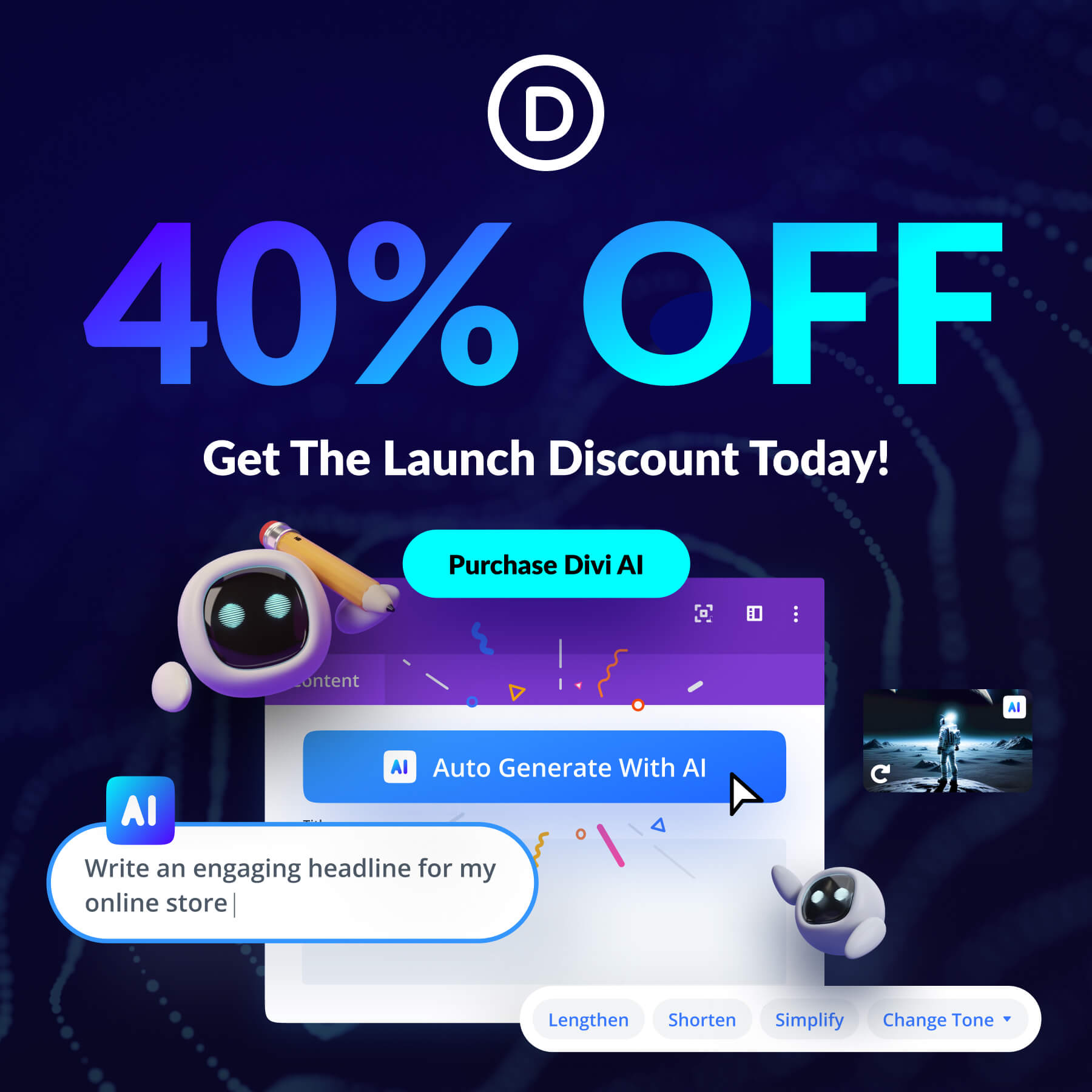Como transformar um layout Divi usando Divi AI
Publicados: 2023-08-15O Divi AI é um novo recurso poderoso dentro do Divi Builder que ajuda a criar novos conteúdos para o seu site em segundos. Desde a criação de direitos autorais profissionais até imagens únicas, esta nova ferramenta irá acelerar o seu processo de design e dar-lhe o impulso extra de produtividade que você está procurando.
Nesta postagem, exploraremos as maneiras pelas quais você pode transformar qualquer layout Divi pré-fabricado usando o Divi AI. Vamos começar!
- 1 O que é Divi AI?
- 1.1 O que é possível com Divi AI
- 2 Como transformar um layout Divi usando Divi AI
- 2.1 Adicionar um layout Divi à sua página
- 2.2 Como adicionar cópia aos seus layouts Divi com Divi AI
- 2.3 Reescrever e Revisar Cópia
- 2.4 Gerar Imagens Personalizadas
- 3 Dica profissional: como criar novas imagens que correspondam ao estilo do seu layout predefinido
- 4 Considerações Finais
- 5 Ganhe 40% de desconto no Divi AI durante nossa venda introdutória!
O que é Divi AI?
O Divi AI é um assistente de web design poderoso e intuitivo que entende o Divi. Ele pode escrever conteúdo, revisar conteúdo e gerar imagens exclusivas para seu site. Você pode criar conteúdo personalizado a partir de prompts ou até pedir ao Divi AI para gerar conteúdo com base no contexto da página, seção ou módulo em que está trabalhando.
O que é possível com Divi AI
As opções são infinitas com Divi AI! Para uma visão completa de tudo o que o Divi AI pode fazer, confira esta lista de recursos.
Gerar conteúdo contextual automaticamente
Não tem certeza do que projetar a seguir? Use o Divi AI para gerar cópias e imagens de sites específicos do contexto. O Divi AI analisa o conteúdo existente e os detalhes do site para recomendar o conteúdo que você deve adicionar a seguir.
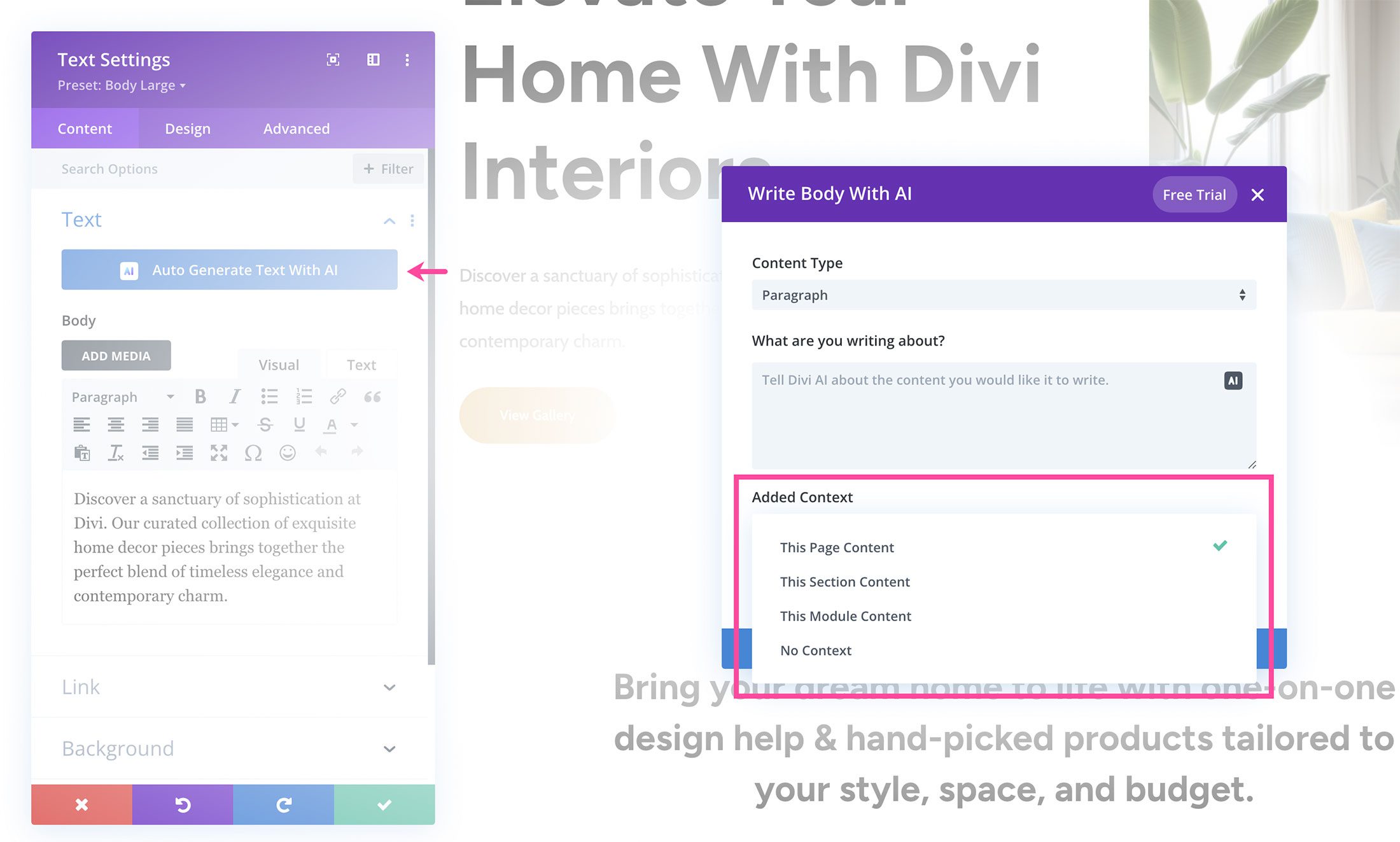
Criar Imagens Exclusivas
O Divi AI também tem o poder de criar imagens exclusivas para o design da sua página. Você pode gerar imagens com prompts ou fazer com que o Divi AI aprenda com sua página e o contexto em torno de sua imagem para gerar algo altamente relevante com apenas o clique de um botão.
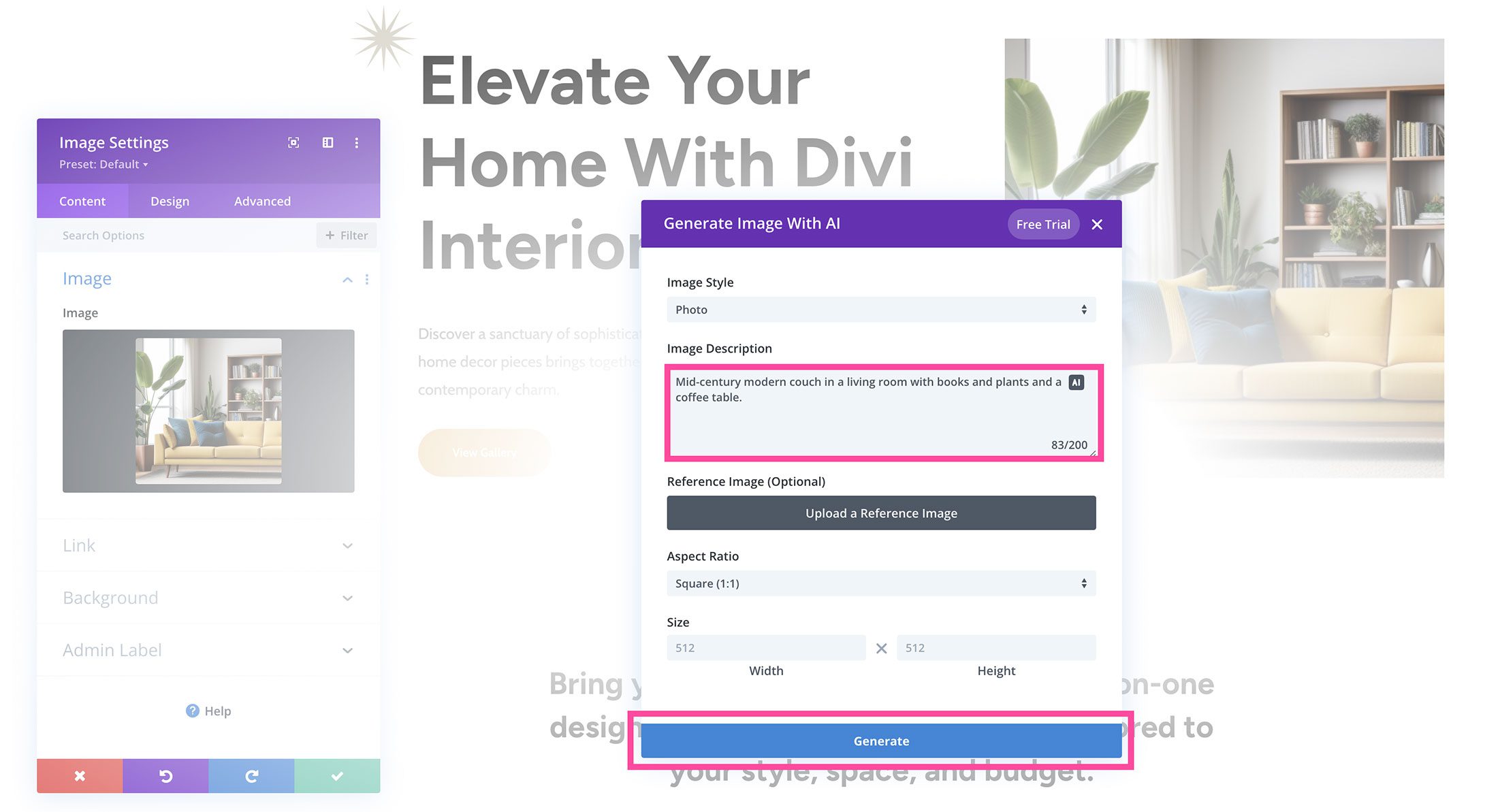
Criar Redação Nova
Dê adeus ao bloqueio criativo! Sempre que você enfrentar incertezas sobre seu próximo tópico de redação, recorra ao Divi AI. Ele avalia o conteúdo da sua página e fornece novas ideias para manter sua criatividade fluindo.
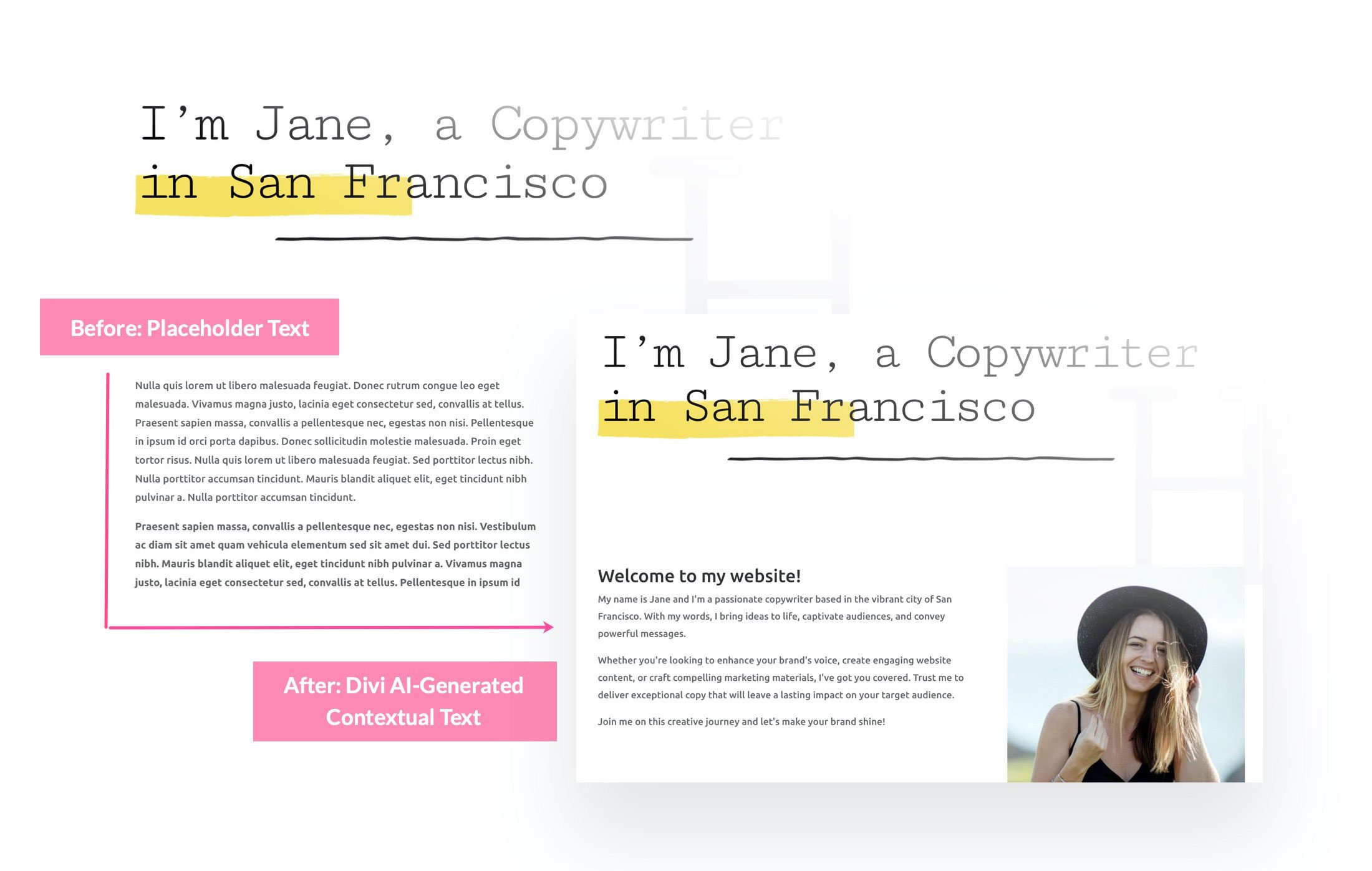
Edite e revise a redação existente
Divi AI é como ter seu próprio editor de cópia disponível, 24 horas por dia, 7 dias por semana. Melhore seu conteúdo existente usando Divi AI para ajustar o tom, modificar o comprimento, melhorar a clareza ou adicionar criatividade à sua cópia. Navegue pelas variações, experimente estilos e adapte seu conteúdo para envolver seu público.
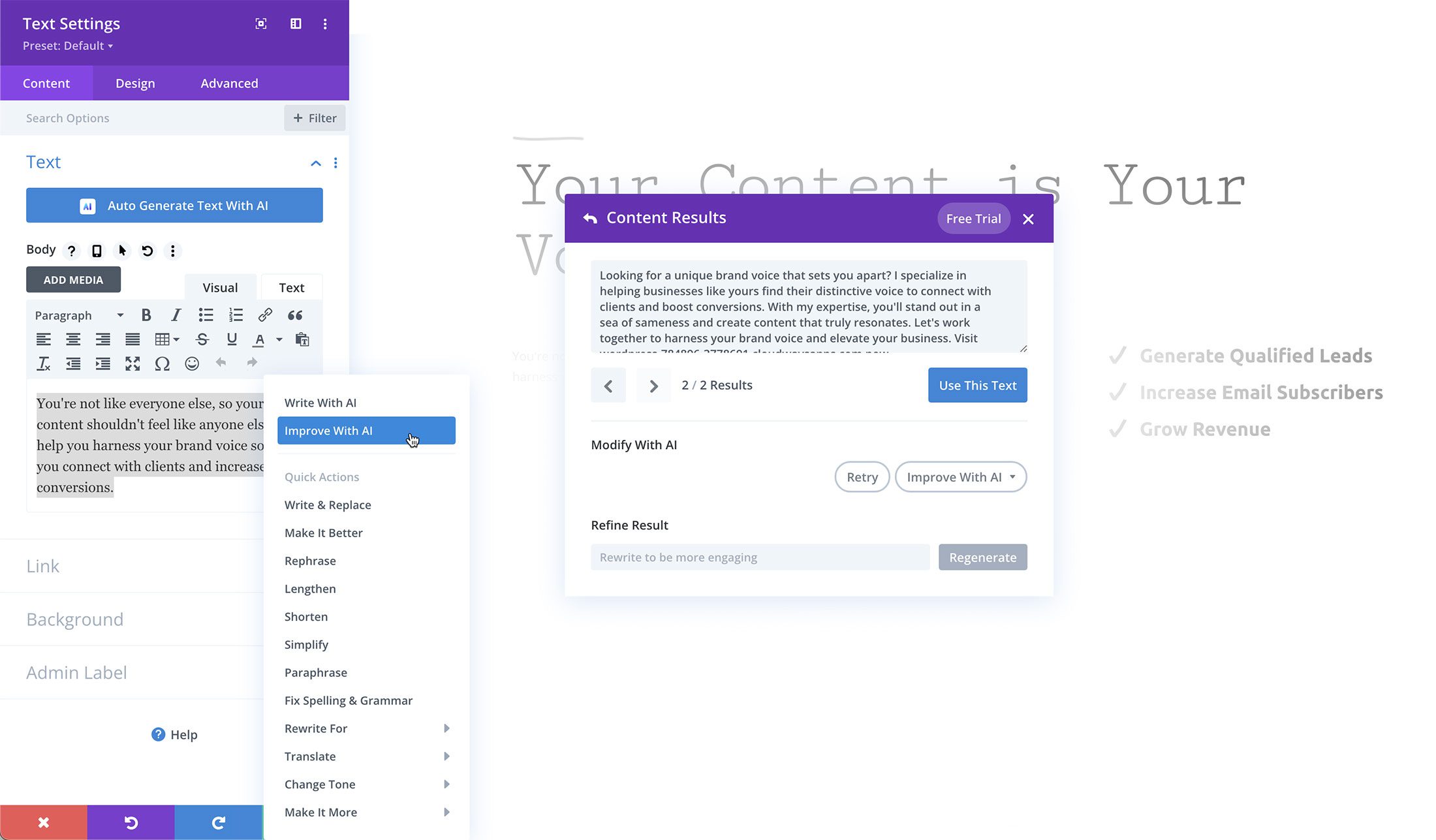
Como transformar um layout Divi usando Divi AI
Inscreva-se em nosso canal do Youtube
Agora é hora de entrar na diversão! Hoje vamos transformar um layout Divi pré-fabricado usando Divi AI. Primeiro, precisamos selecionar nosso layout.
Adicionar um layout Divi à sua página
Uma ótima maneira de usar o poder do Divi AI é transformar pacotes de layout pré-fabricados. Toda semana, os designers aqui no Elegant Themes lançam pacotes de layout pré-fabricados personalizados que são totalmente gratuitos. Os pacotes de layout são uma ótima maneira de começar a projetar seu site, e o Divi AI pode ajudá-lo a personalizar rapidamente o conteúdo para que seja exclusivo para você ou sua empresa. Para saber mais, aqui está um tutorial passo a passo sobre como adicionar um layout predefinido à sua página.
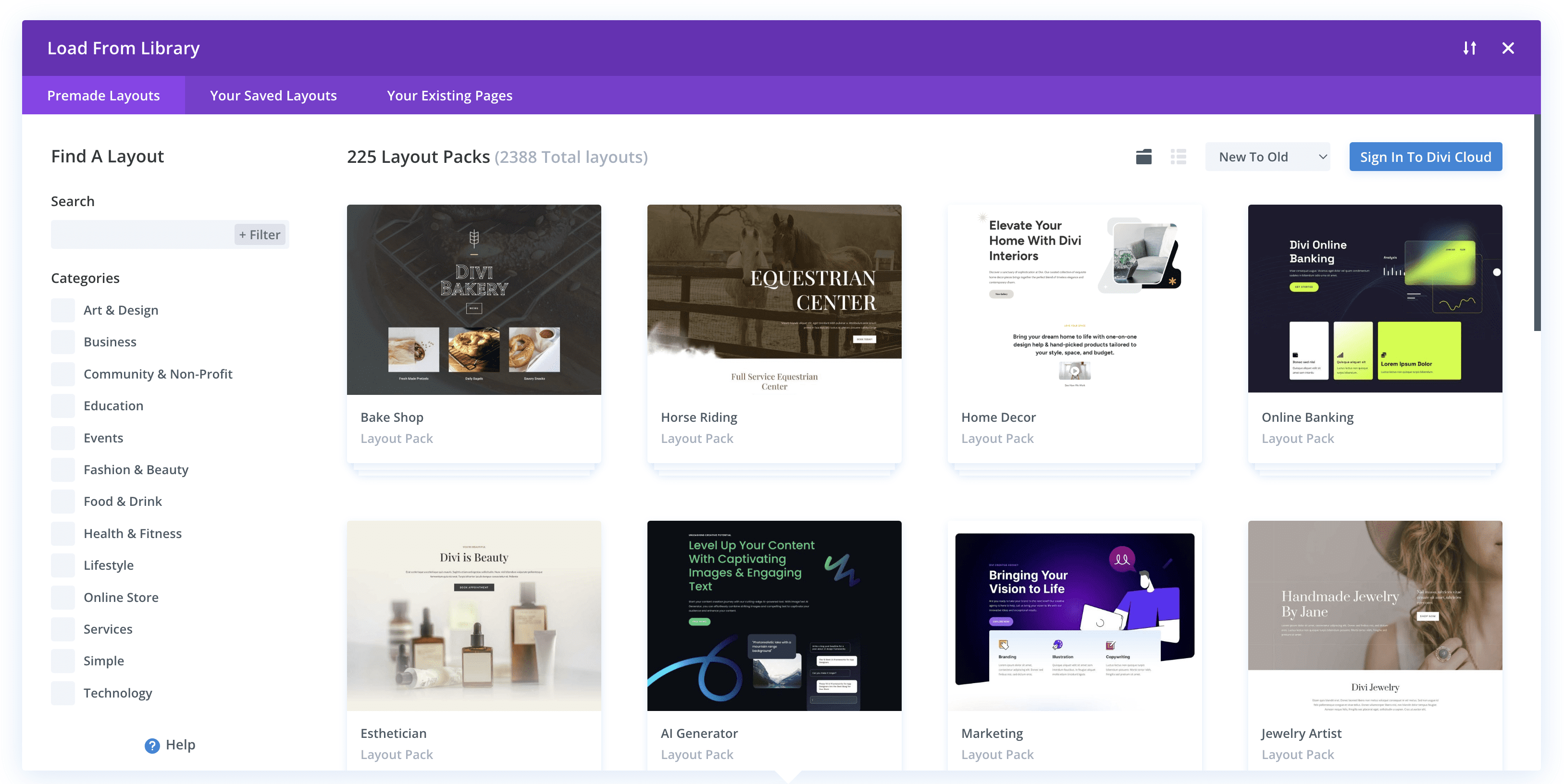
Para nossos propósitos, usaremos o Coaching Layout Pack. Para adicionar um layout predefinido à sua página, expanda a barra de ferramentas Divi e clique no ícone roxo + para carregar a Biblioteca Divi.
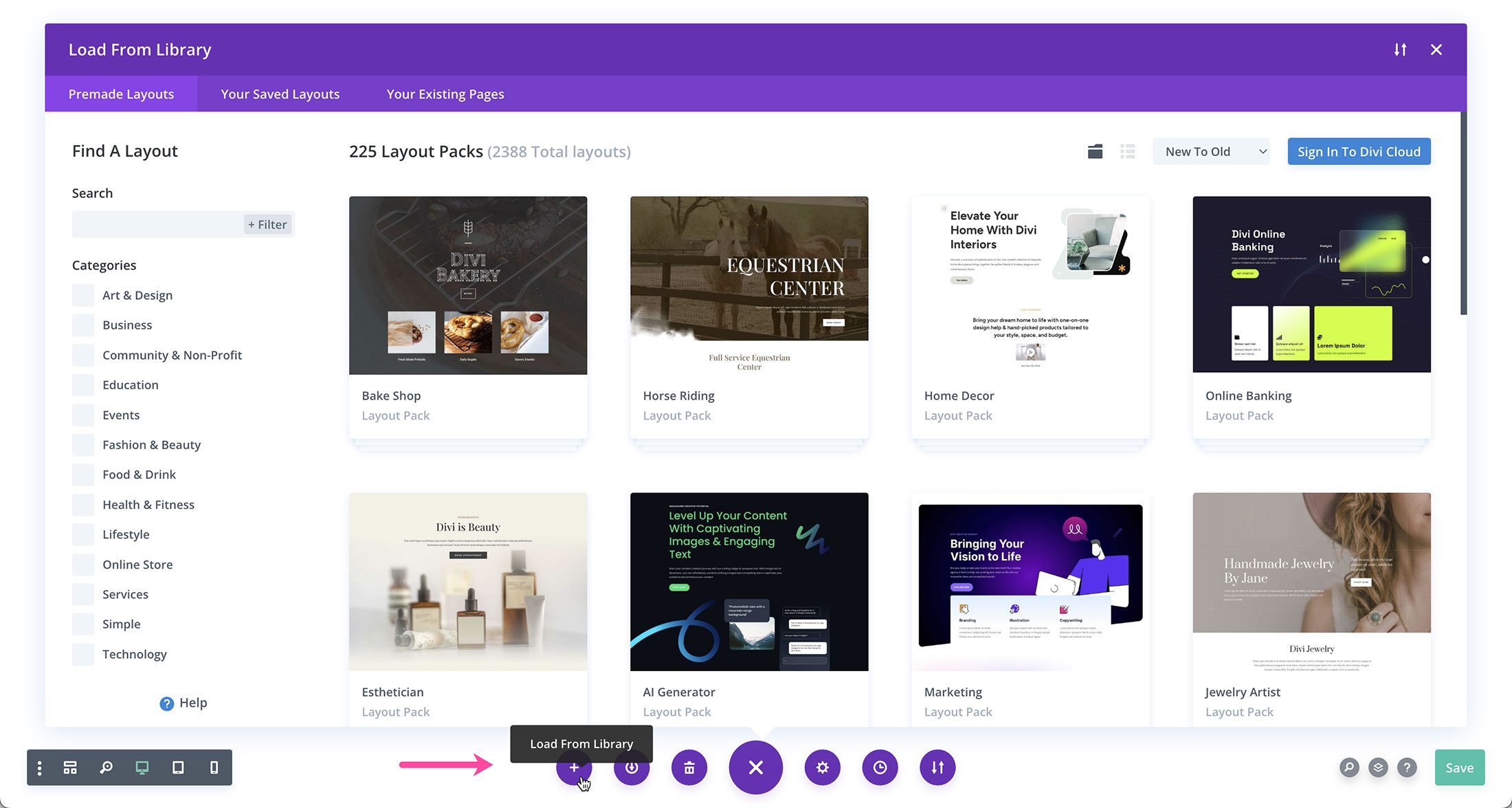
Digite “coaching” na barra de pesquisa e selecione o layout da página Serviços.
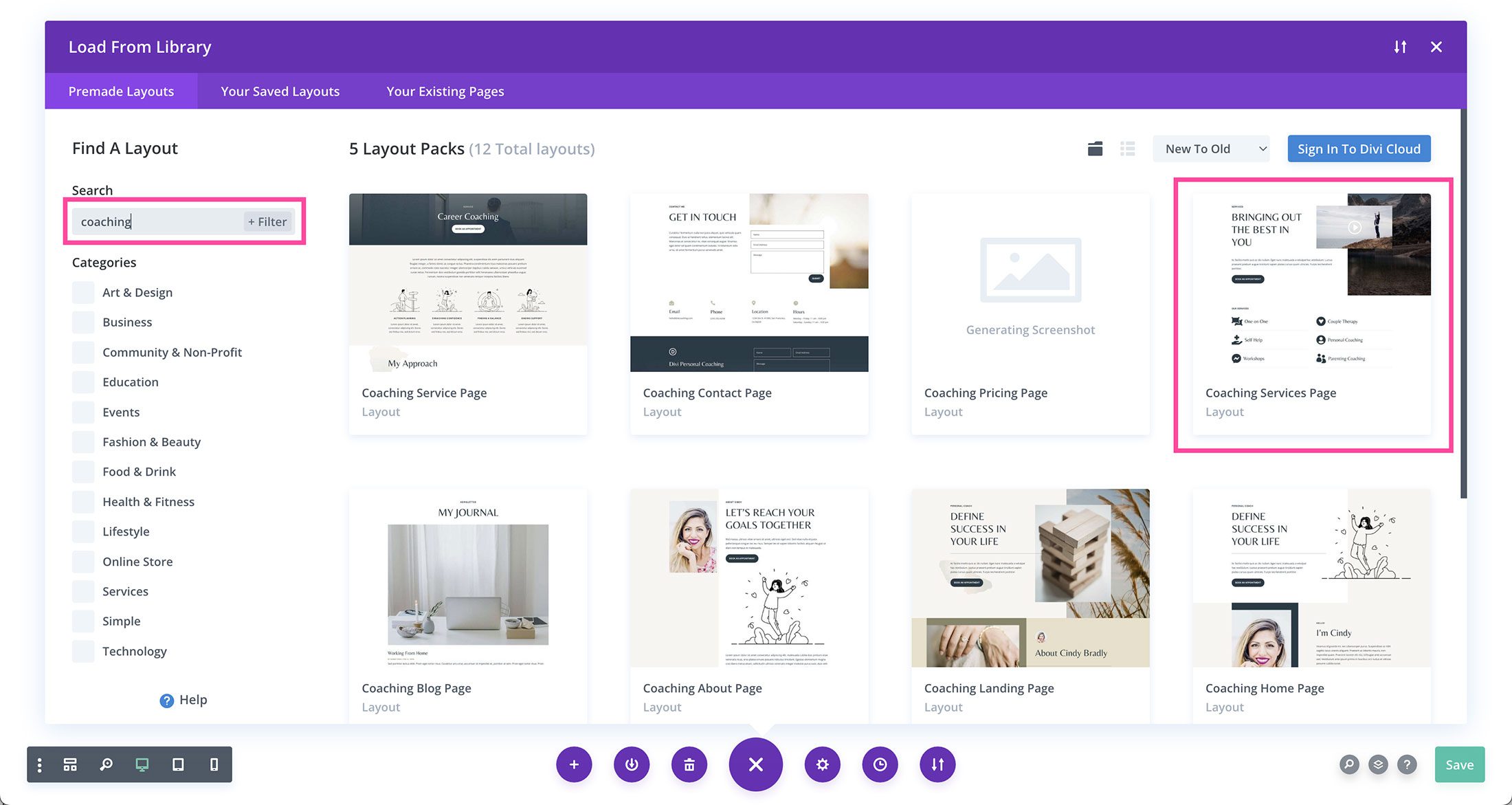
Selecione “Usar este layout” para carregá-lo em sua página.
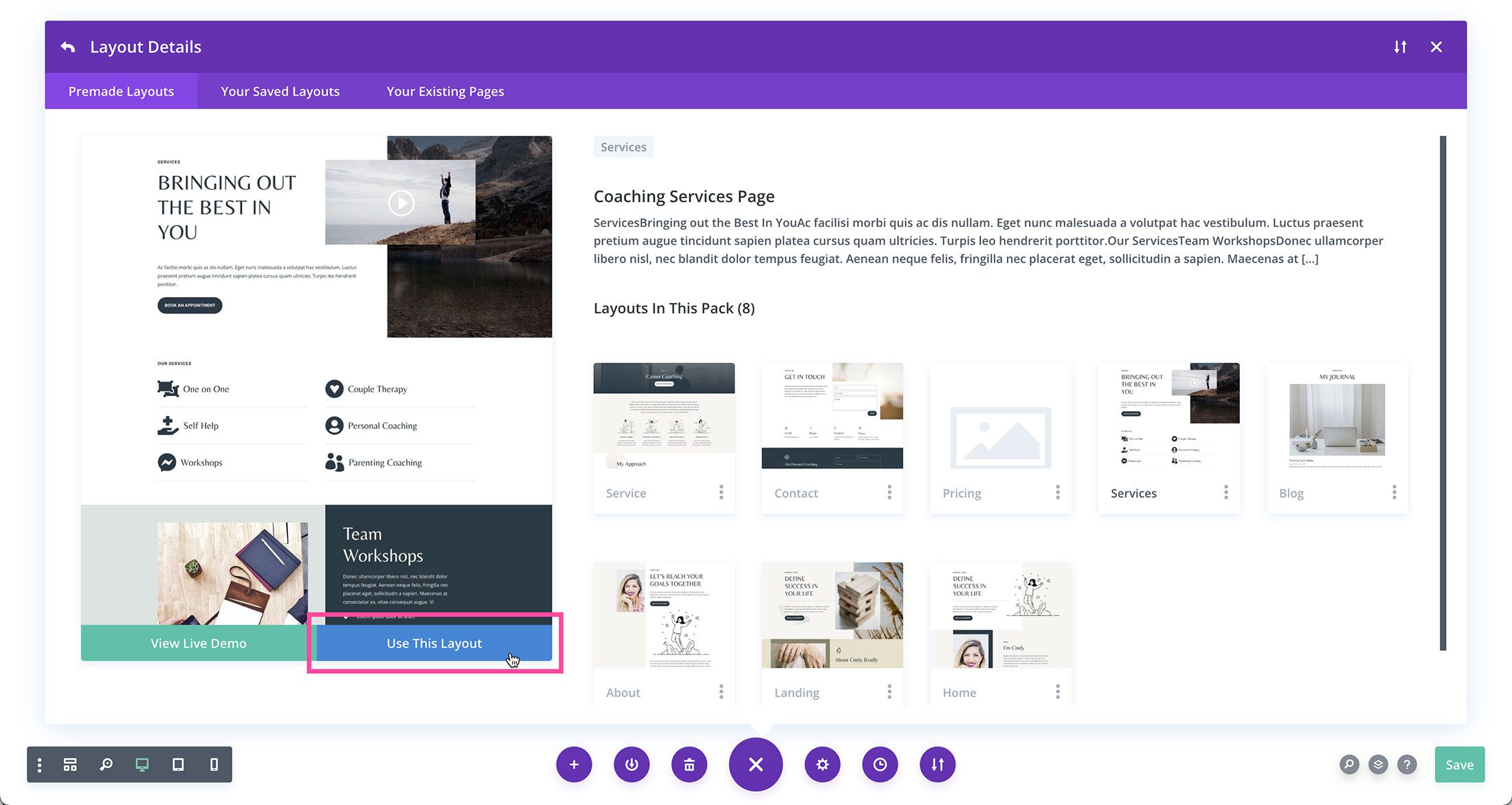
Agora que adicionamos um layout predefinido à nossa página, vamos explorar as maneiras de transformá-lo usando o Divi AI!
Como adicionar cópia aos seus layouts Divi com Divi AI
Os pacotes de layout pré-fabricados Divi vêm com conteúdo de espaço reservado. Usando o Divi AI, você pode adicionar módulos de texto e pedir ao Divi AI para gerar novos direitos autorais com base no contexto do conteúdo no restante da página. Como os pacotes de layout são baseados em um tema específico, o Divi AI gerará uma cópia exclusiva com base no conteúdo da página desse tema.
Como gerar uma nova cópia automaticamente
Vamos gerar algumas descrições curtas para a seção de serviços desta página. Começaremos com o serviço One on One.
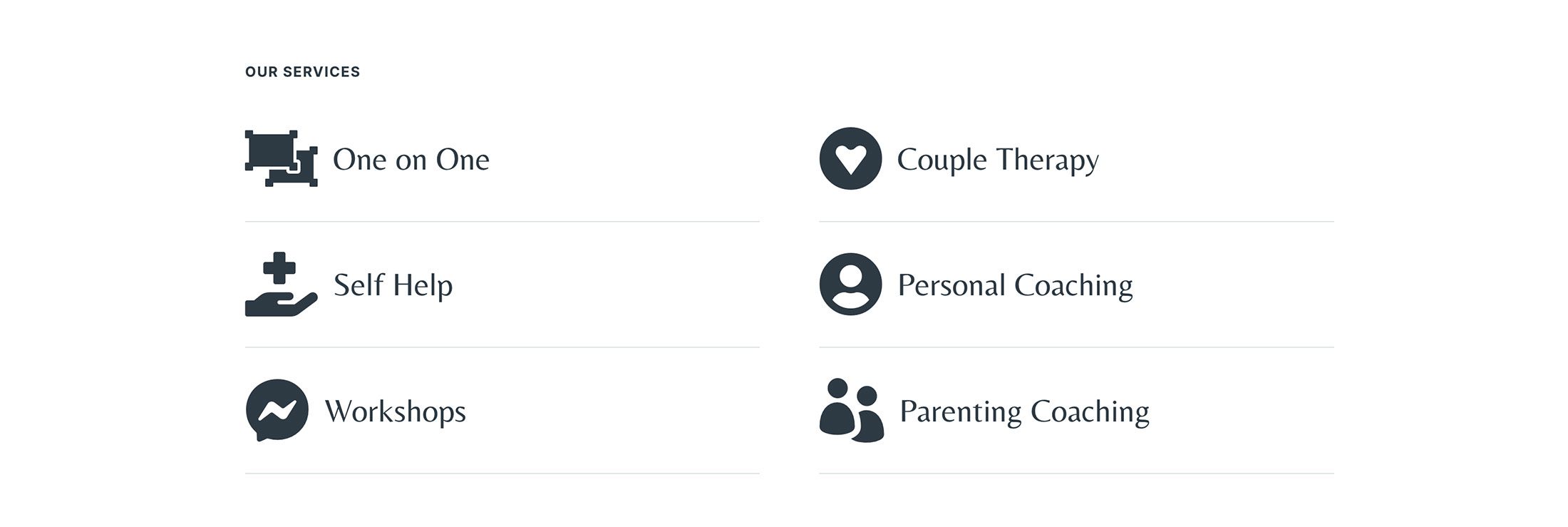
Acesse as configurações do módulo passando o mouse sobre o módulo e clicando no ícone de roda dentada.
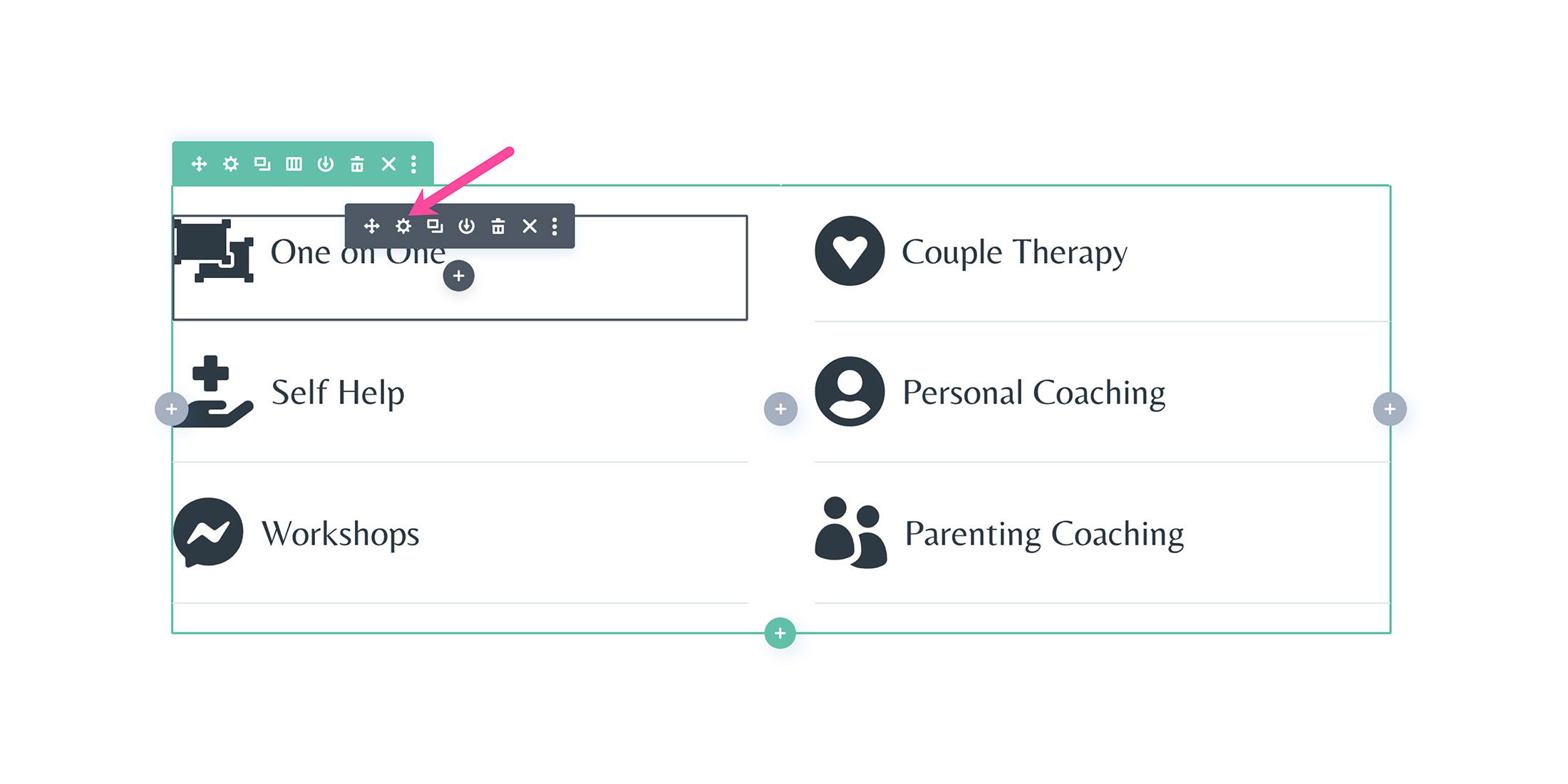
Para gerar texto automaticamente, clique no botão azul “Gerar texto automaticamente com AI”. Como este é um módulo Blurb, o Divi AI também gerará automaticamente uma imagem para acompanhá-lo, caso você decida usar uma imagem em vez de um ícone.
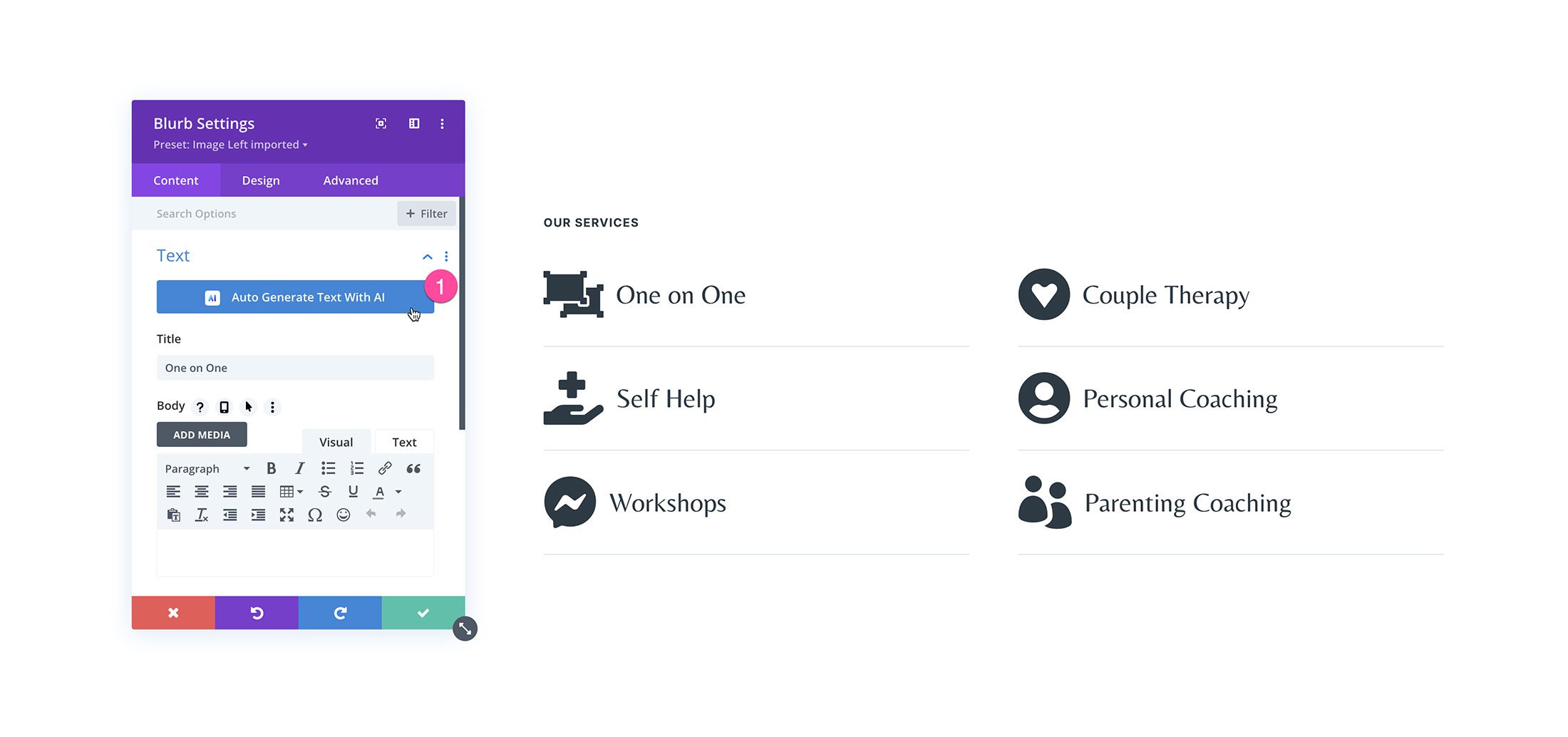
Em seguida, os resultados gerados pela IA aparecerão. Como estamos editando um módulo de sinopse, o Divi AI gerará um conteúdo para cada seção do módulo de sinopse. Se você gostar do texto gerado, clique no botão azul “Usar este texto”. Ou você pode optar por modificar ainda mais o texto clicando no menu suspenso e selecionando a ação que deseja que a IA execute. Você também pode refinar seu resultado escrevendo mais instruções no campo de entrada Refine Result.
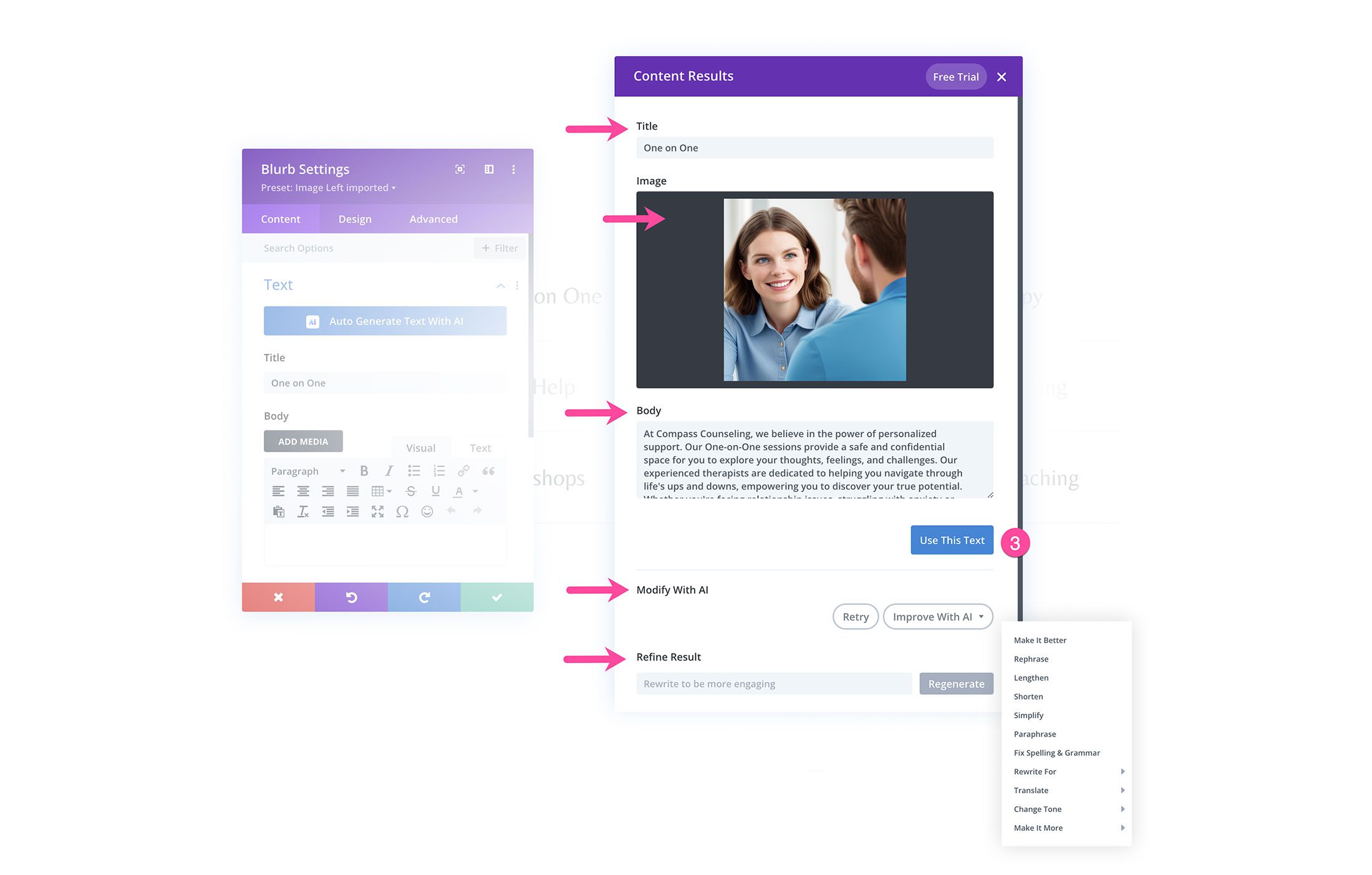
E aqui está o resultado final! A Divi AI foi capaz de gerar automaticamente conteúdo contextual com base no restante do conteúdo da página. Bem legal né?!
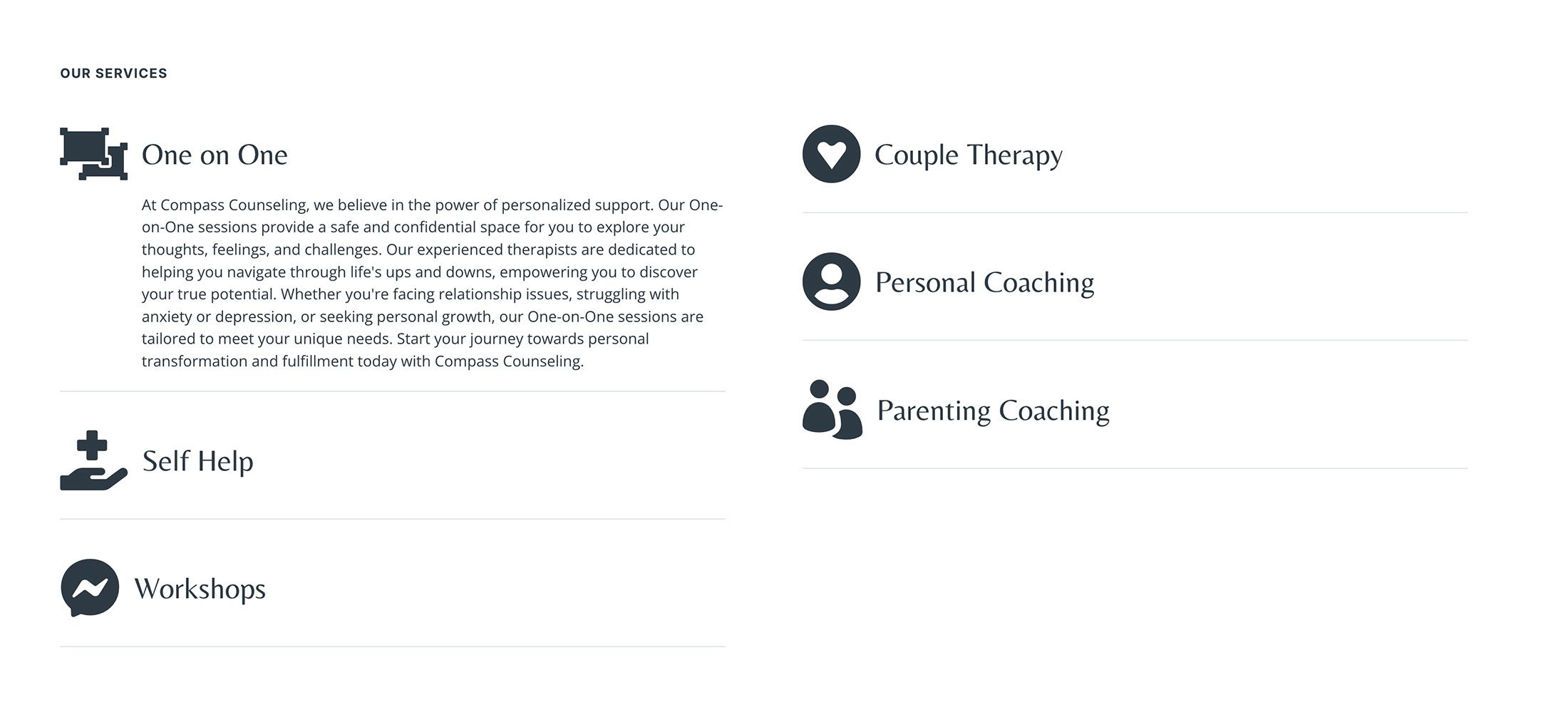
Como criar uma nova cópia usando o gerador de texto Divi AI
Também há outra maneira de gerar uma cópia com o Divi AI: fornecendo prompts. Vamos tentar este método com o módulo de sinopse Terapia de Casal.
Abra as configurações do módulo e passe o mouse sobre a área de texto do corpo. Você verá um pop-up de ícone AI na caixa textarea.
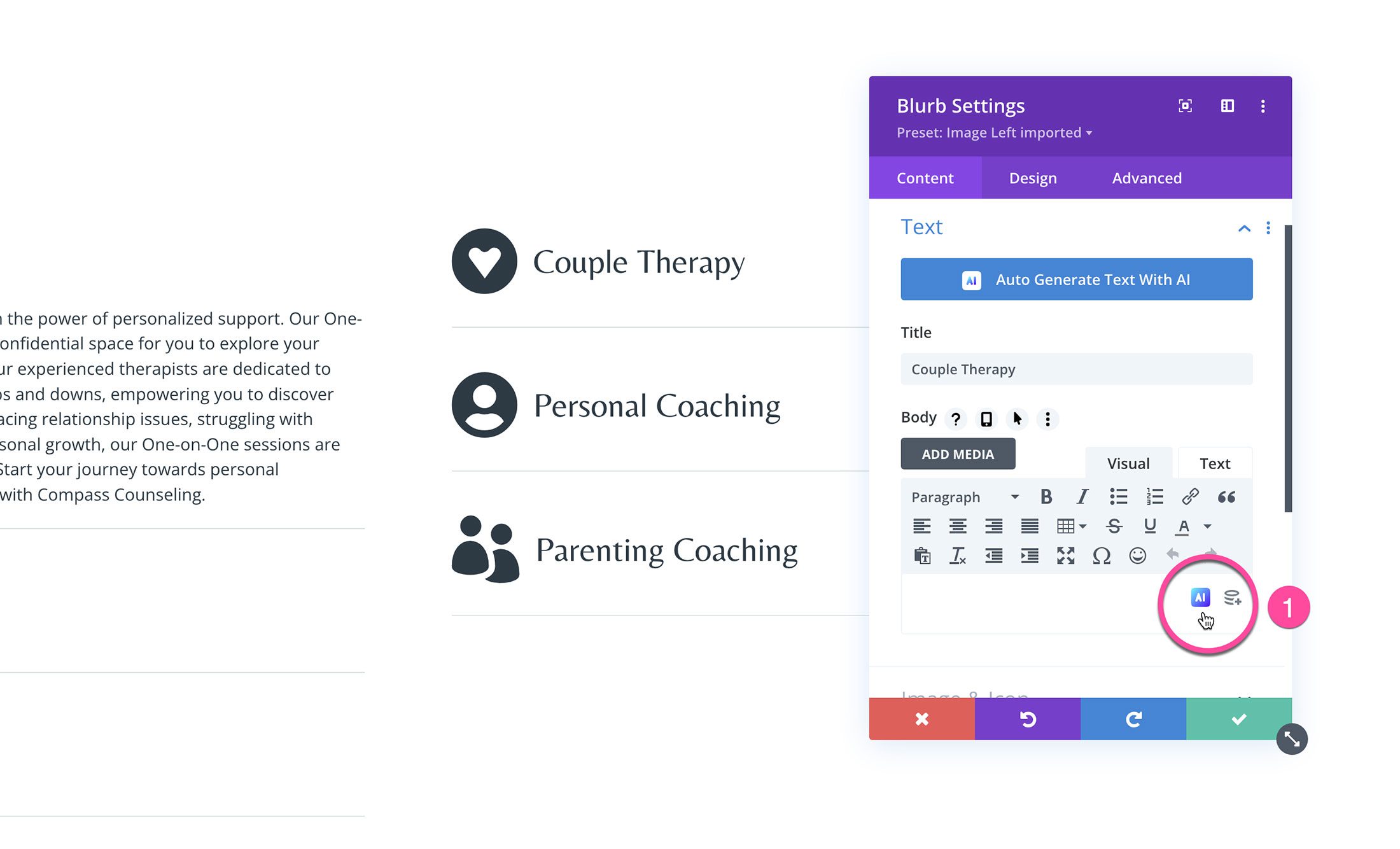
Em seguida, clique em “Gravar com AI”.
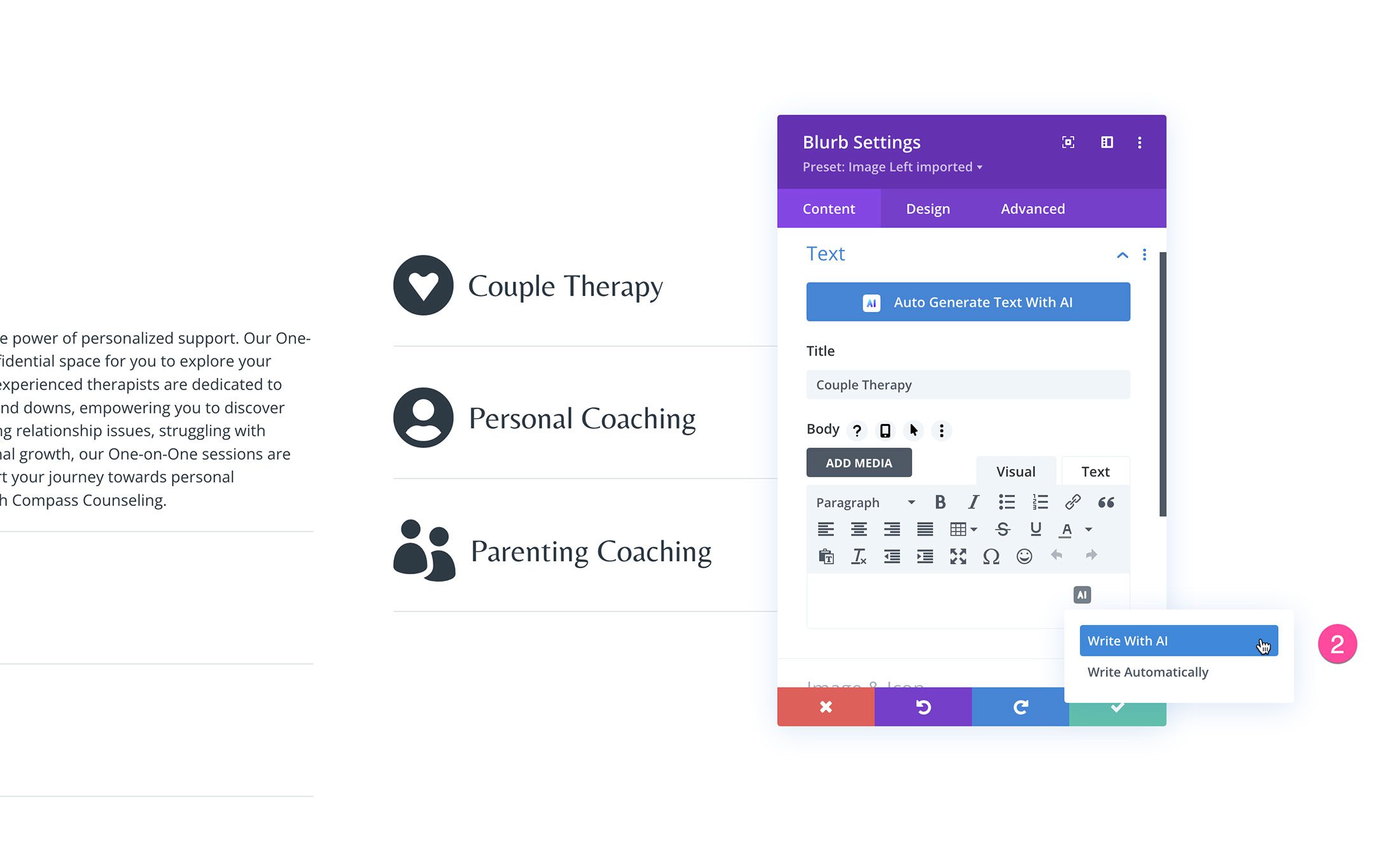
Up abrirá a janela de prompt onde você pode selecionar o tipo de conteúdo, escrever seu prompt, informar ao Divi AI qual contexto considerar e outras opções de personalização, como tom de voz, palavras-chave, tamanho do conteúdo e idioma.
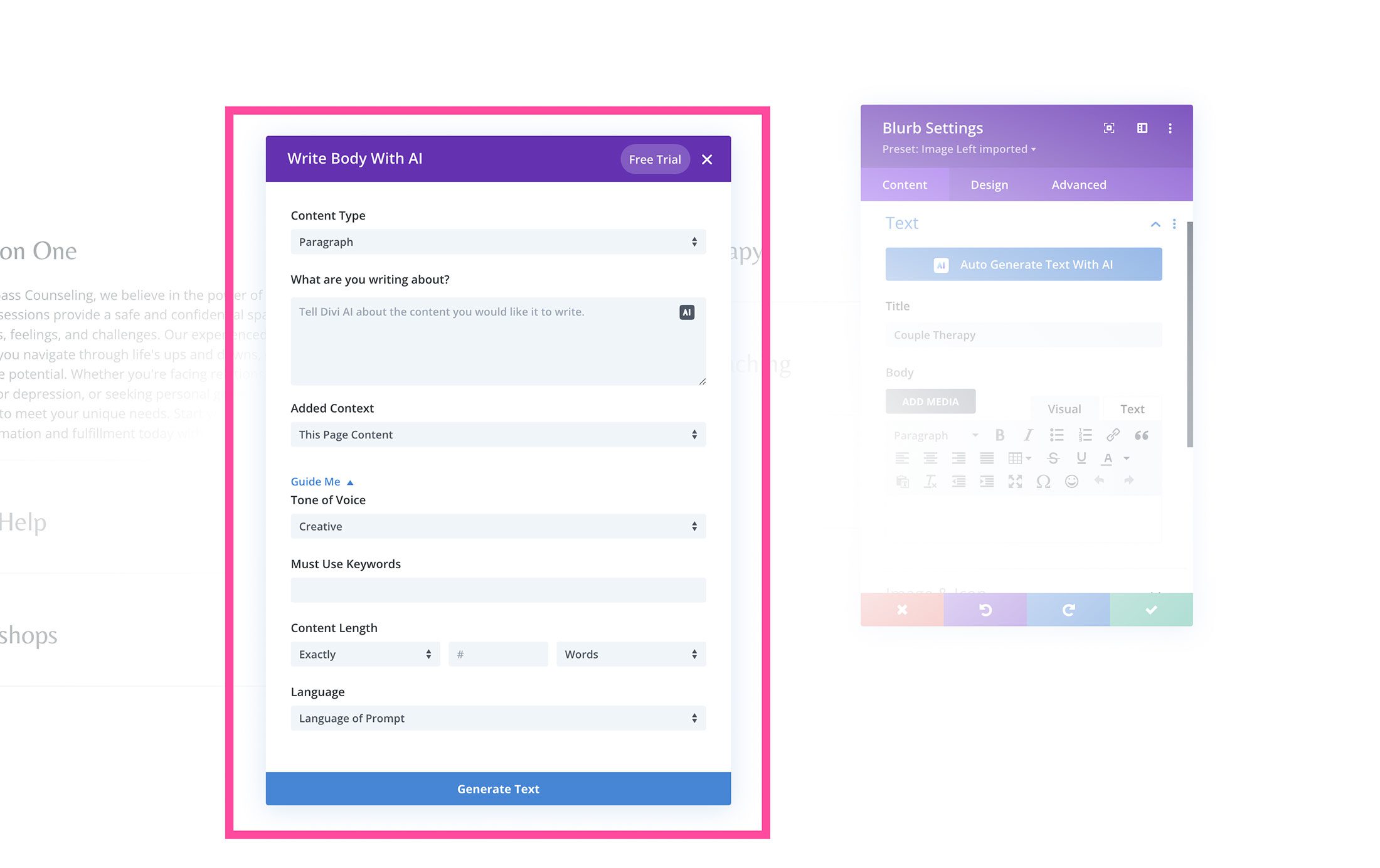
Tipo de conteúdo
Diga ao Divi AI que tipo de conteúdo você deseja escrever: parágrafo, título, botão, postagem de blog ou postagem de mídia social. Para nosso exemplo, selecionaremos Parágrafo.
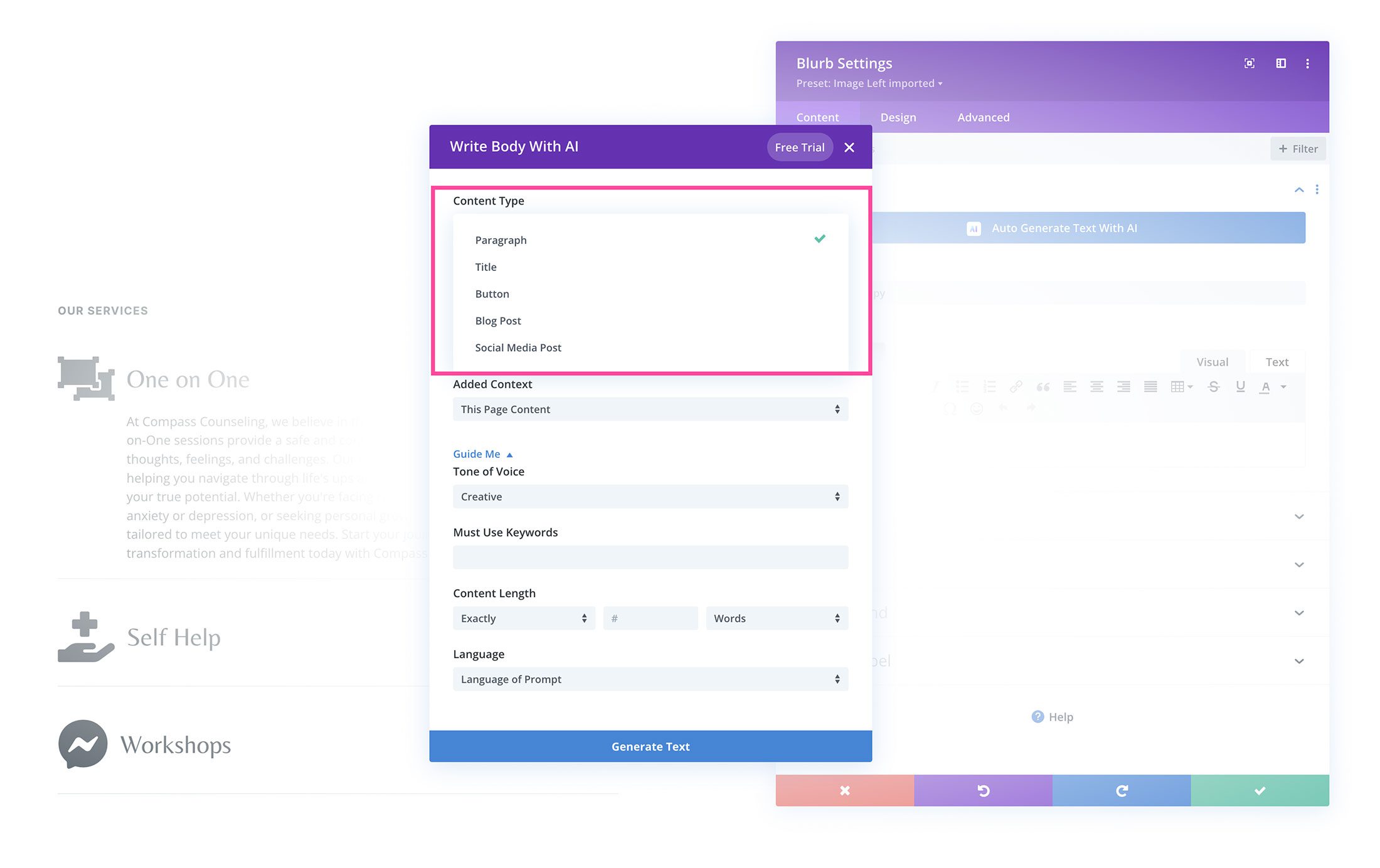
Sobre o que você está escrevendo?
Aqui você pode digitar o tópico sobre o qual está escrevendo e para o que deseja que o Divi AI crie conteúdo.
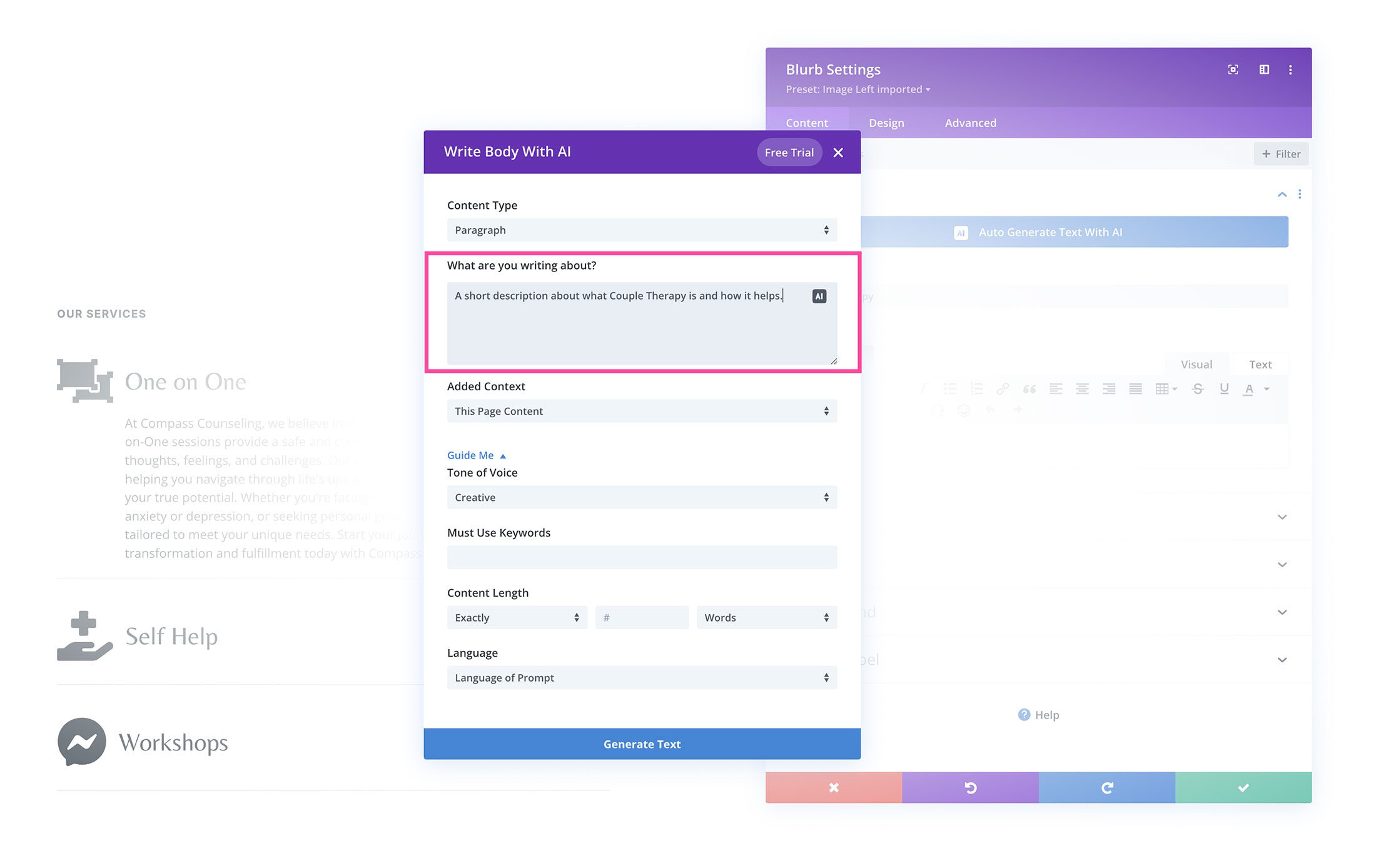
Contexto adicionado
Diga ao Divi AI em que contexto (ou nenhum contexto) ele deve escrever: Conteúdo desta página, Conteúdo desta seção, Conteúdo deste módulo, Sem contexto. Ao especificar qual conteúdo você deseja que o Divi faça referência, você terá mais controle sobre seu conteúdo contextual. Vamos selecionar "Este conteúdo da página".
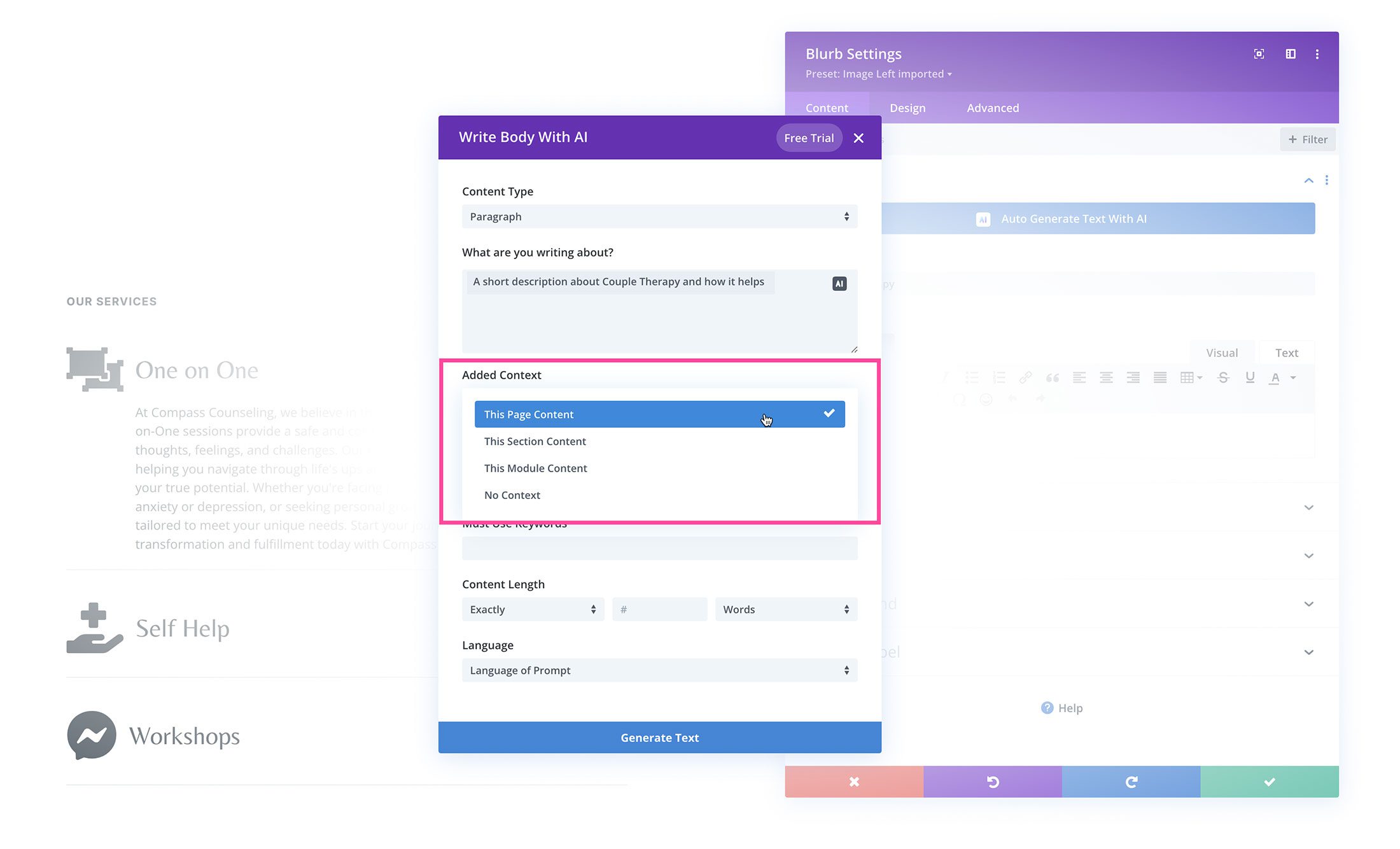 Tom de voz
Tom de voz
Escolha o tom de voz que você deseja que o Divi AI use. As opções incluem, Criativo, Informativo ou Engraçado.
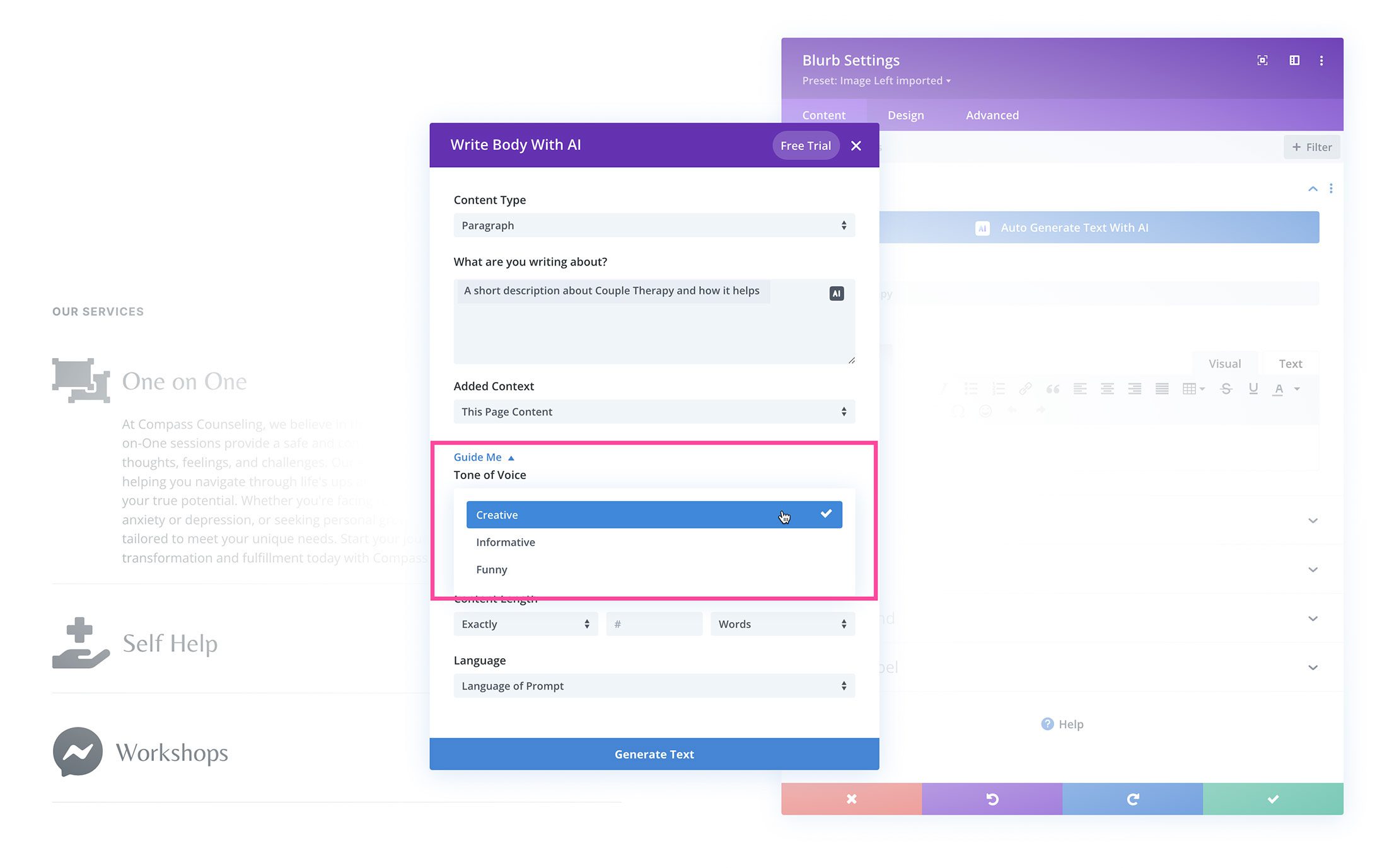

Deve usar palavras-chave
Para fins de SEO, aqui você pode informar ao Divi AI quais palavras-chave deseja incluir no texto.
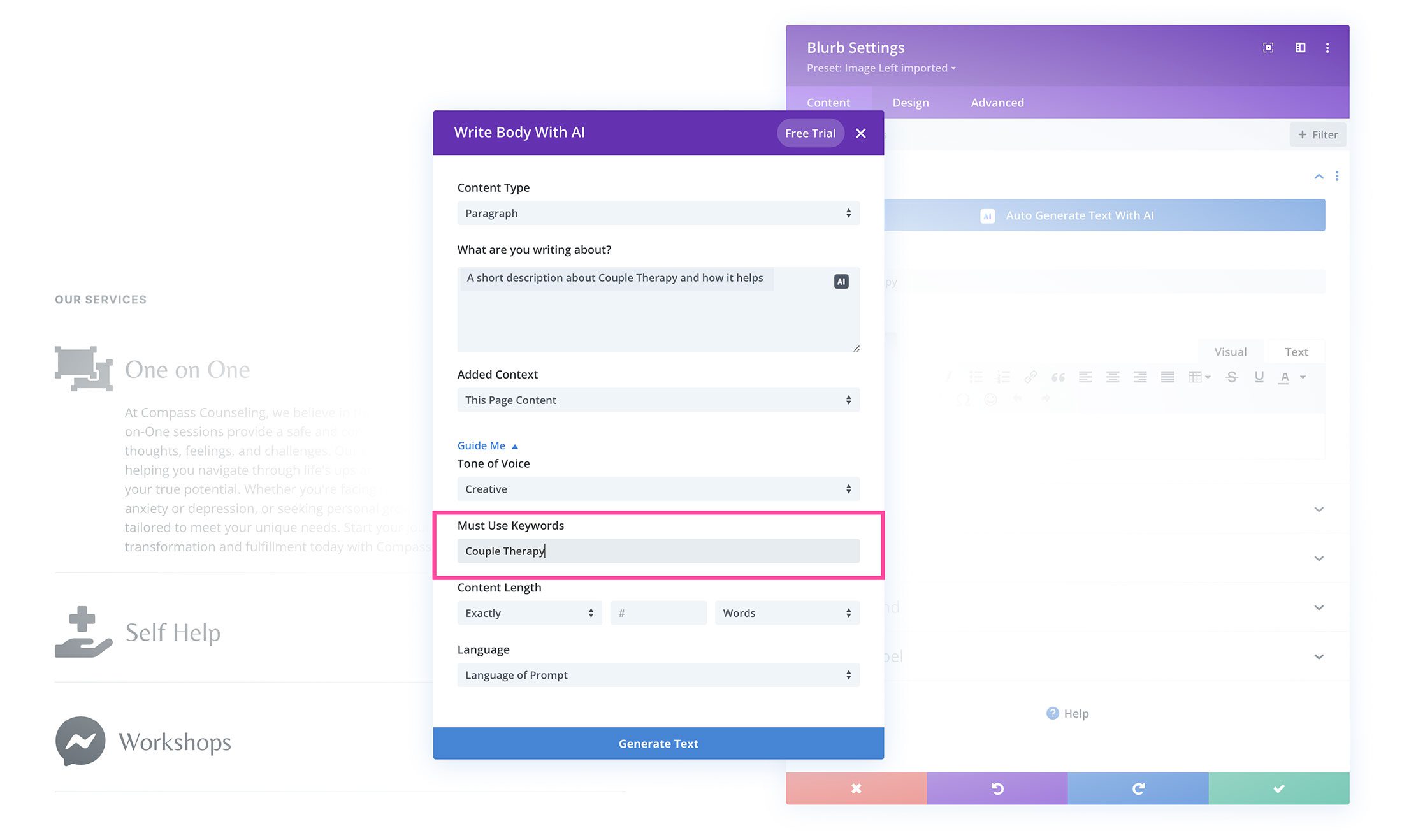
Comprimento do conteúdo
Aqui você pode dizer ao Divi AI quanto tempo ou curto deseja que o conteúdo seja.
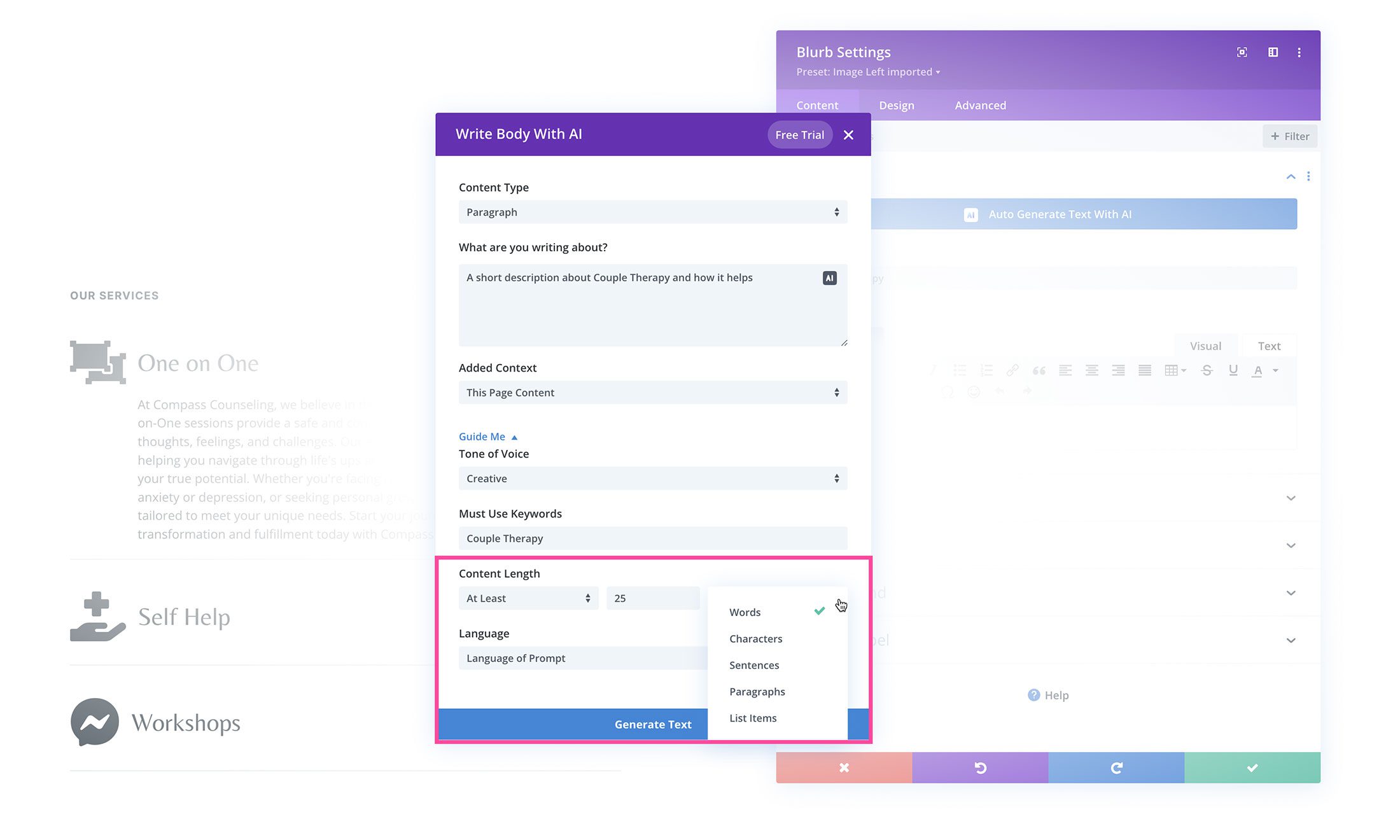
Linguagem
Por padrão, o Divi AI escreverá o conteúdo no mesmo idioma do prompt fornecido. No entanto, se você quiser que o Divi AI escreva em outro idioma, selecione um no menu suspenso aqui.
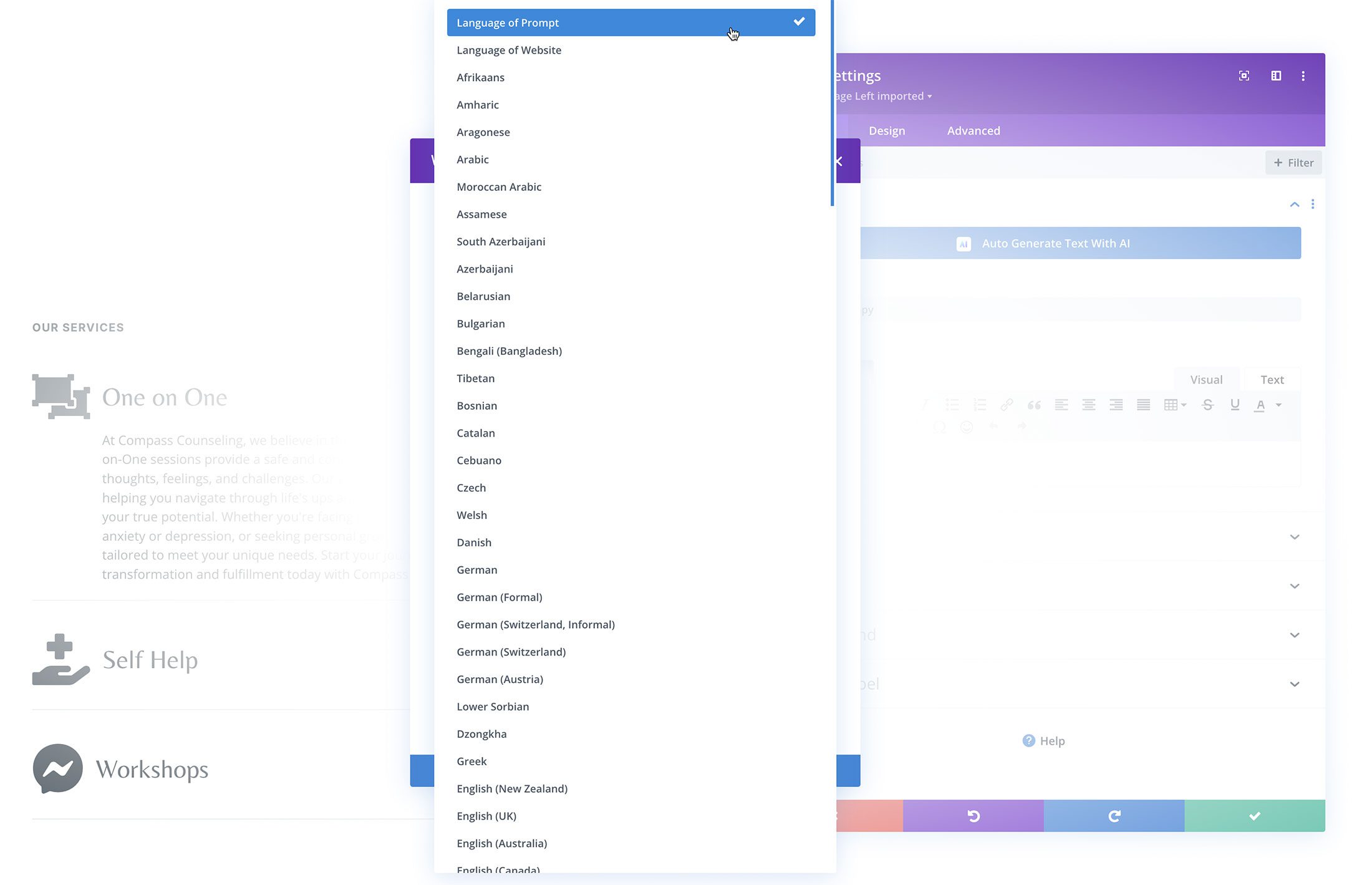
Clique em “Gerar Texto”
Depois que suas configurações estiverem definidas como você gosta, clique no botão "Gerar texto" na parte inferior para colocar o Divi AI para funcionar!
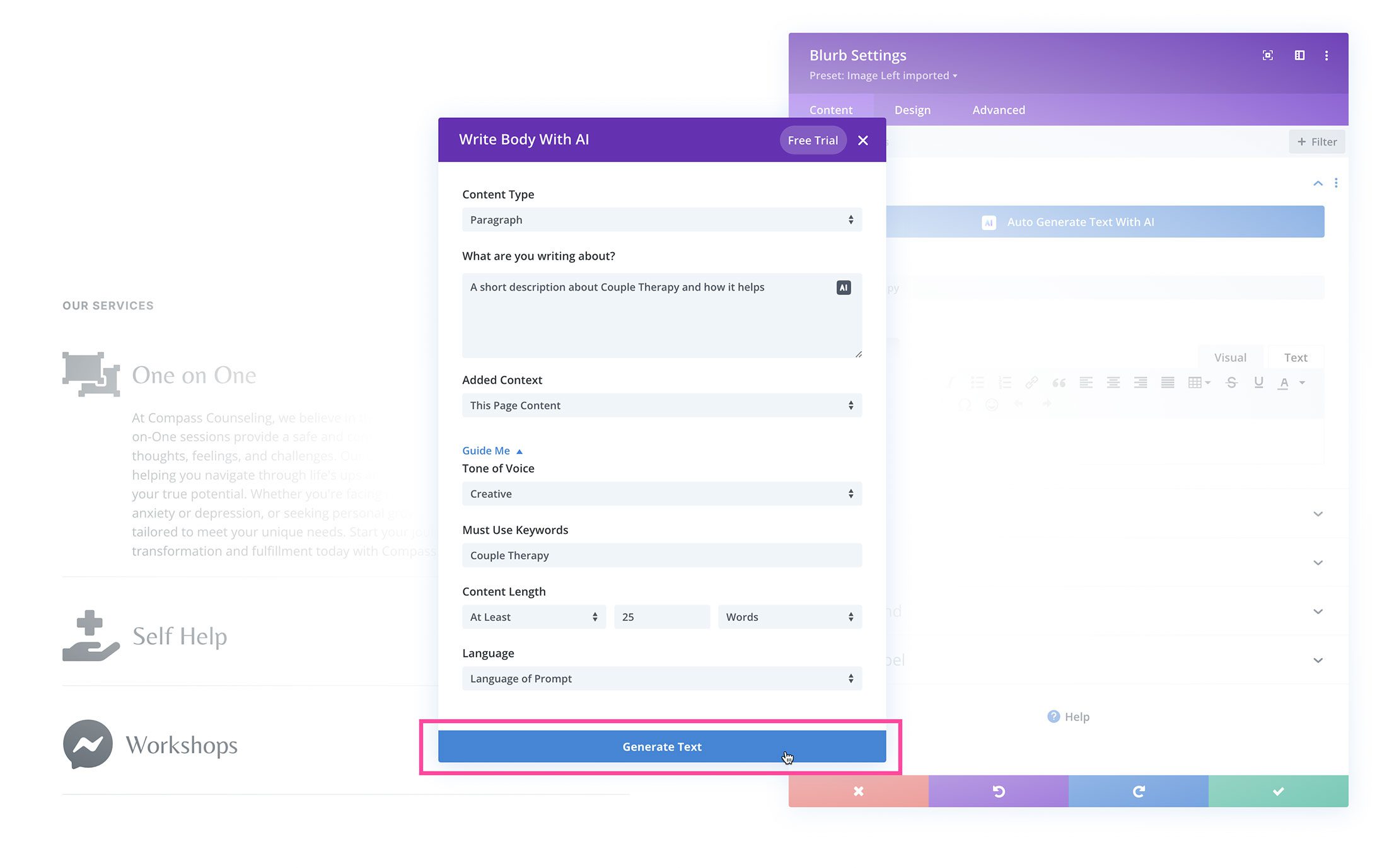
Se estiver satisfeito com o texto gerado, você pode clicar no botão “Usar este texto” para inserir o texto no módulo. No entanto, você pode personalizar ainda mais o texto gerado por IA na seção "Modificar com IA". Você encurta ou alonga o texto, verifica a ortografia e a gramática, reescreve para especialistas ou iniciantes e muito mais. Você também pode dar mais direção ao gerador de IA digitando na seção “Refinar resultado” e clicando no botão “Regenerar”.
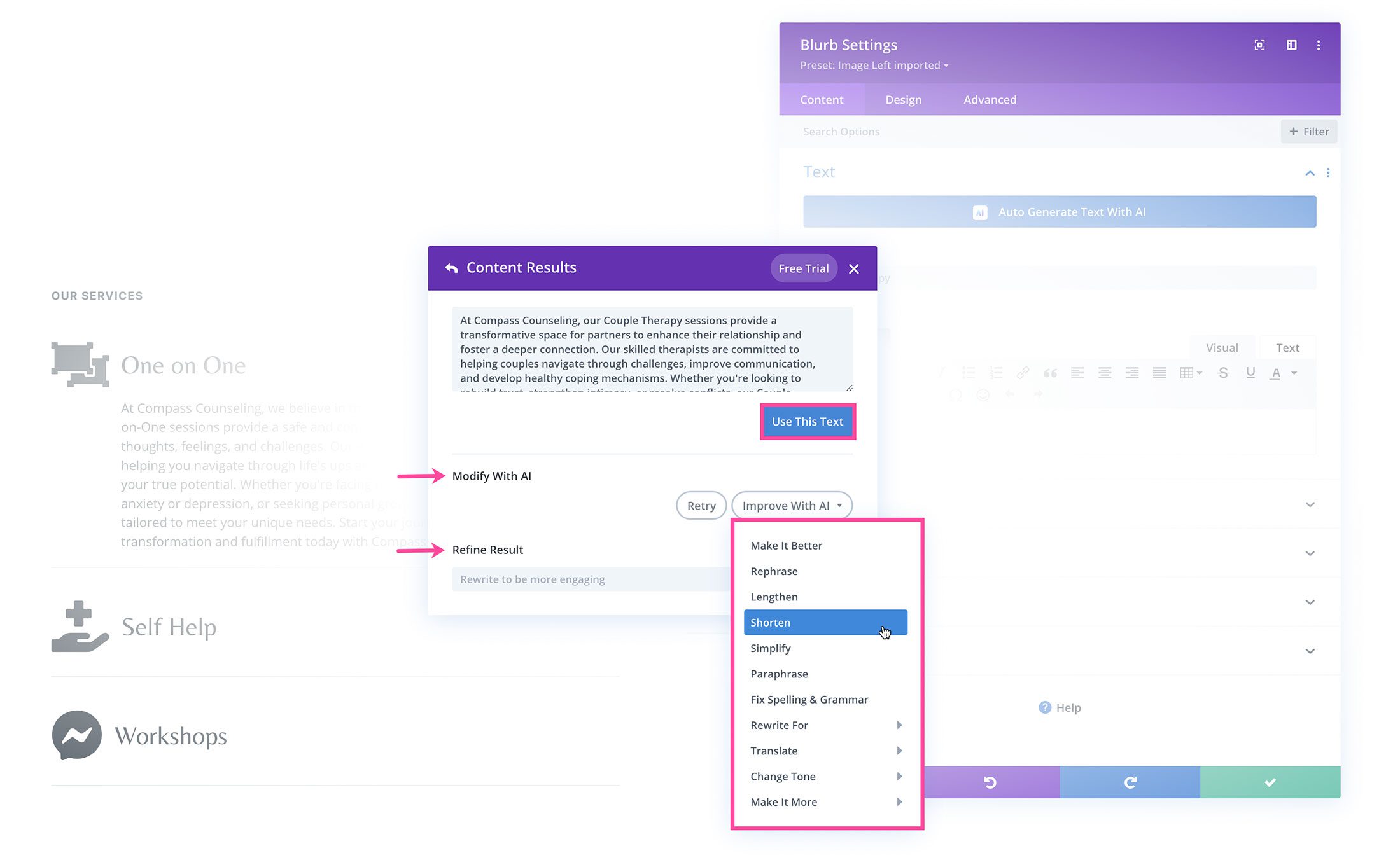
Além de todas essas opções para personalizar e refinar o texto gerado pela IA, você pode voltar ao prompt inicial clicando na seta branca para trás no canto superior esquerdo da janela que diz “Resultados do conteúdo”. Lá, você pode refinar suas configurações e gerar um novo texto.
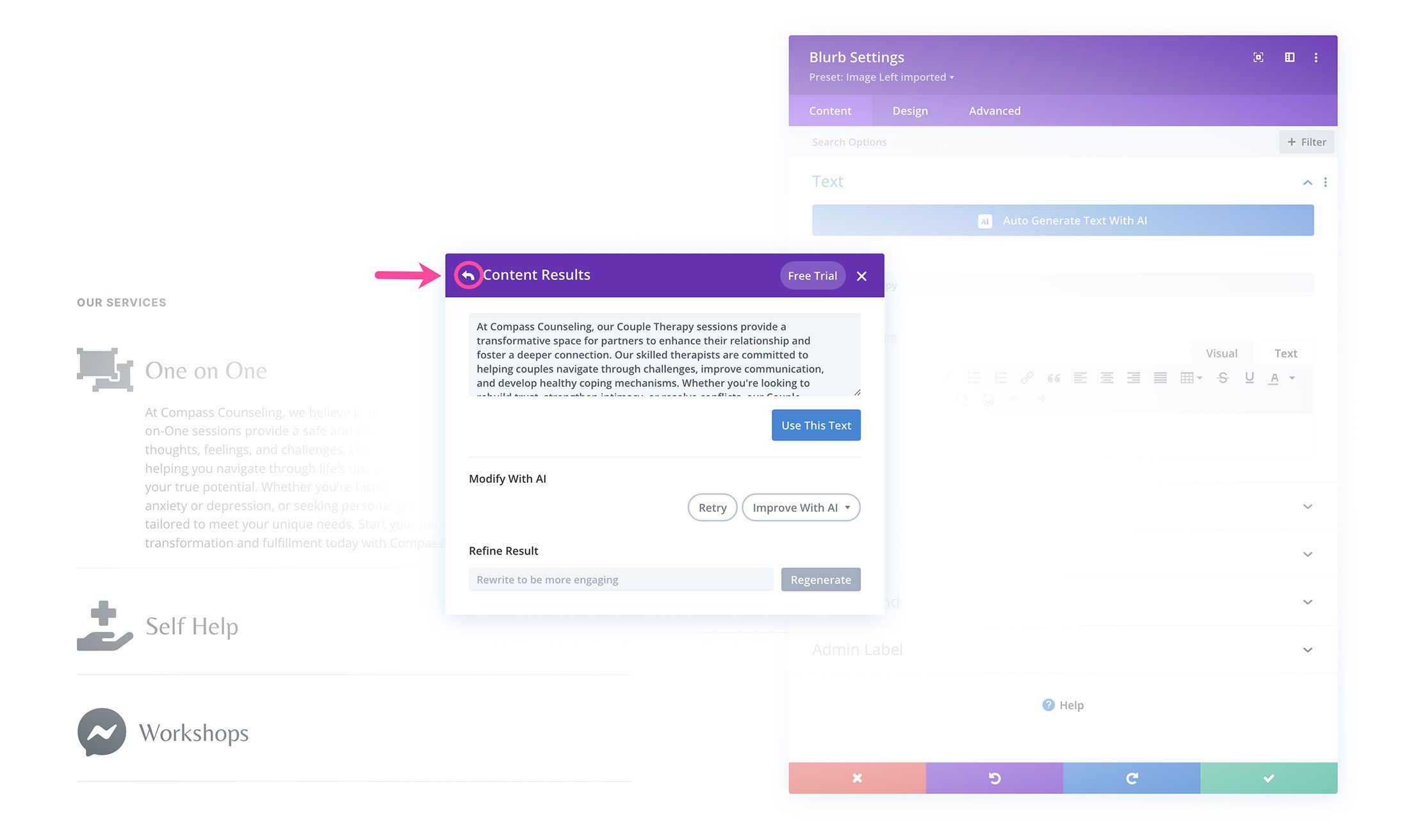
Depois de gerar outro resultado, você verá uma opção para alternar entre esses resultados logo abaixo do texto gerado pela IA. Dessa forma, você pode comparar e contrastar seus resultados e selecionar o texto de que mais gosta e montá-lo para seu próprio parágrafo exclusivo.
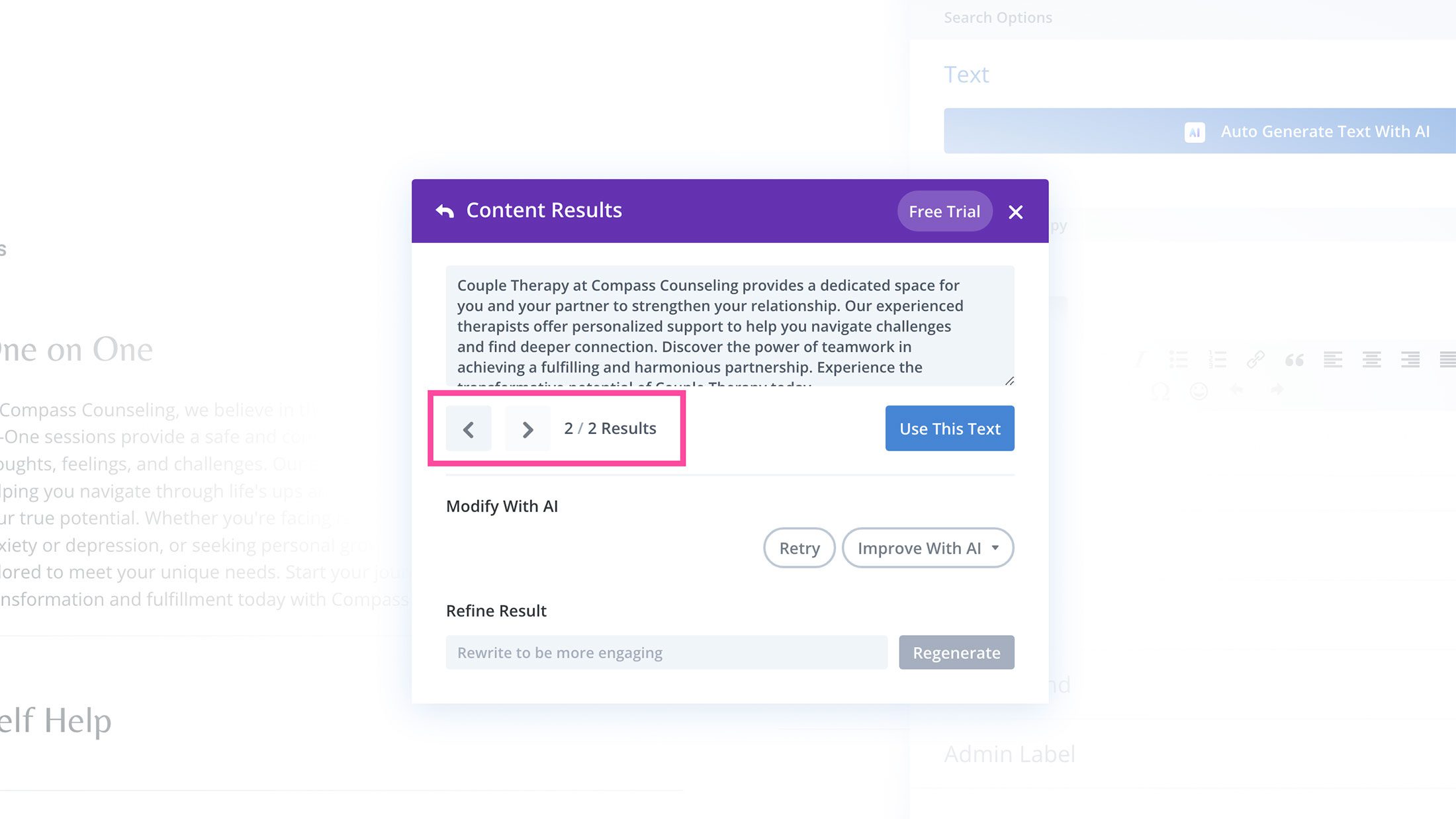
Reescrever e revisar a cópia
Reescrever e revisar a cópia com Divi AI é muito semelhante. Para fazer isso, navegaremos para um módulo de texto que possui conteúdo existente. Abra as configurações do módulo para editar o conteúdo.
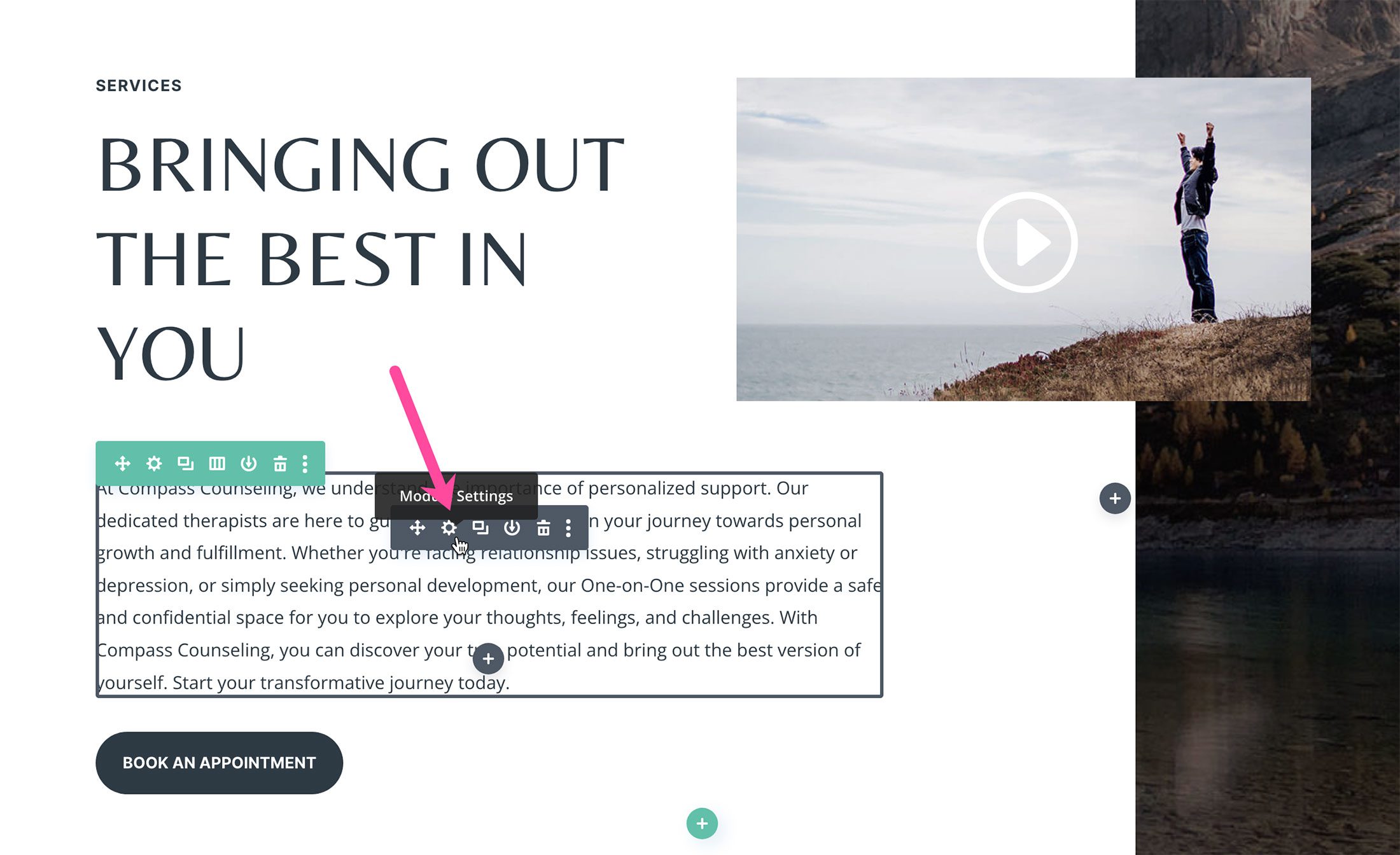
Existem duas maneiras de acessar as opções de IA. Primeiro, clicando no botão azul “Auto Generate Text With AI” na parte superior, ou segundo, clicando no ícone AI dentro do editor de texto.
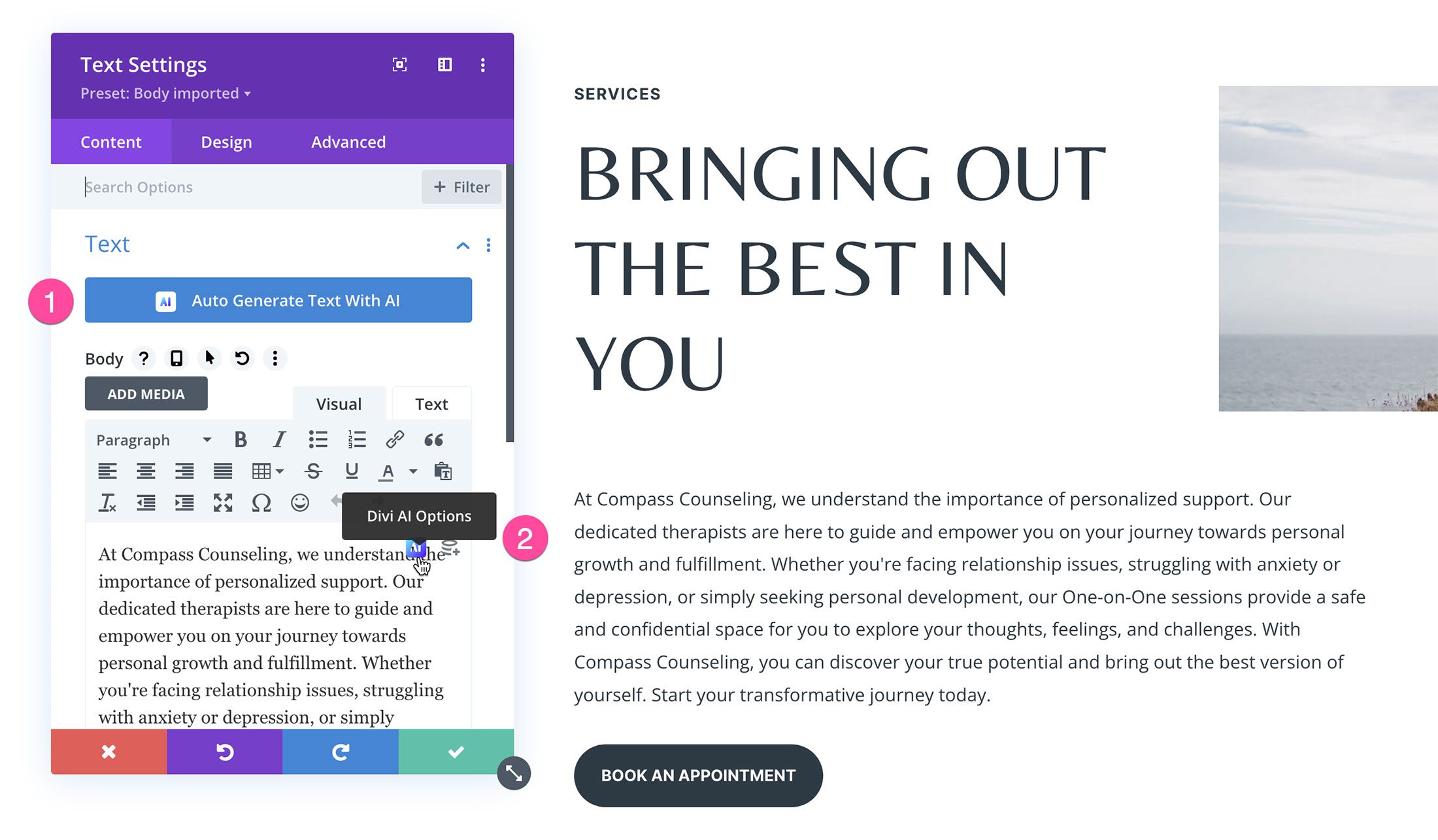
Se você deseja que o Divi AI gere automaticamente o texto revisado, clique no botão azul. Você pode personalizar ainda mais os resultados na janela Resultados de conteúdo usando as opções e configurações explicadas acima.
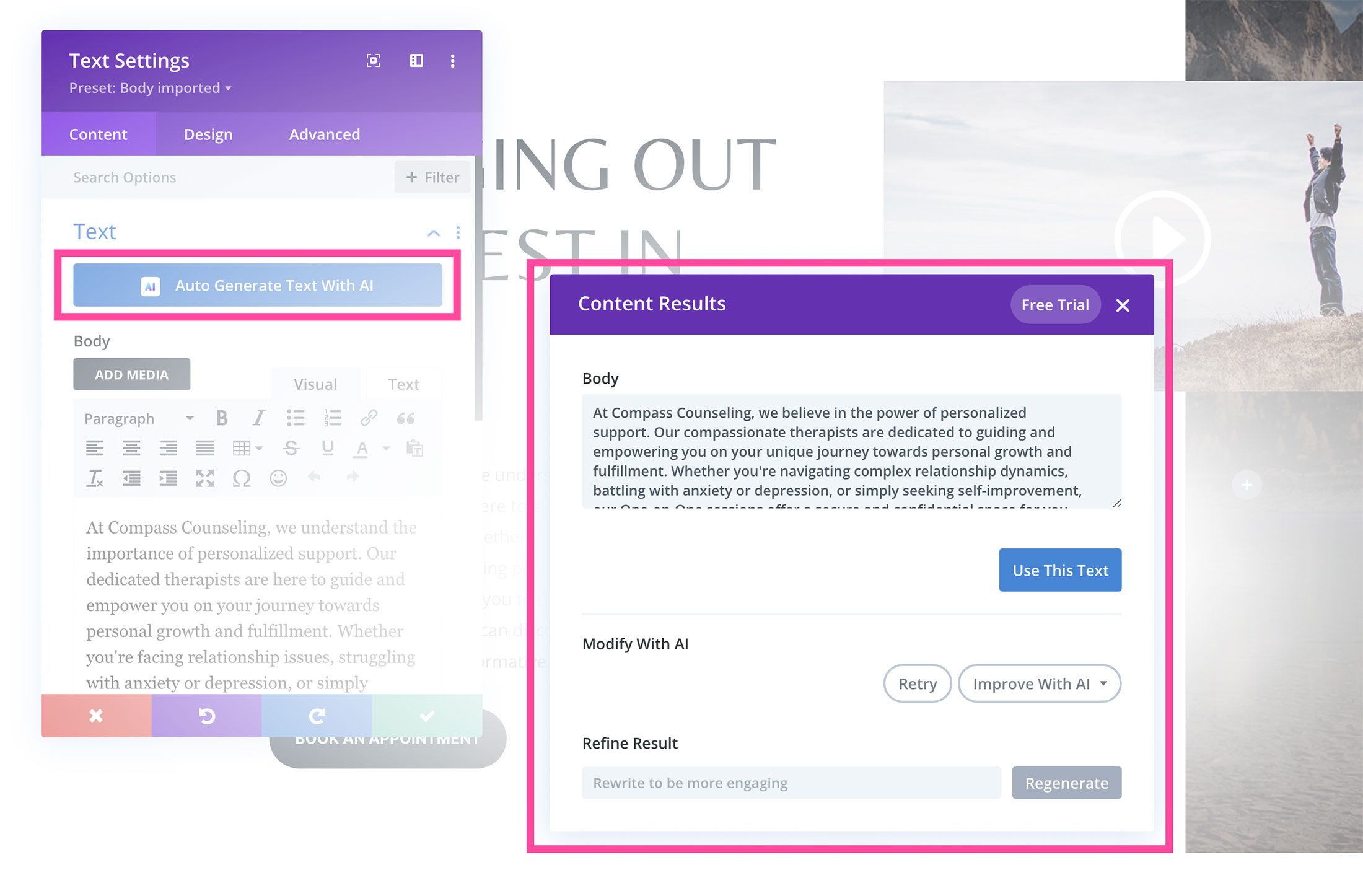
Para usar o recurso Melhorar com AI, copie o texto existente, clique no ícone Divi AI e selecione “Melhorar com AI”.
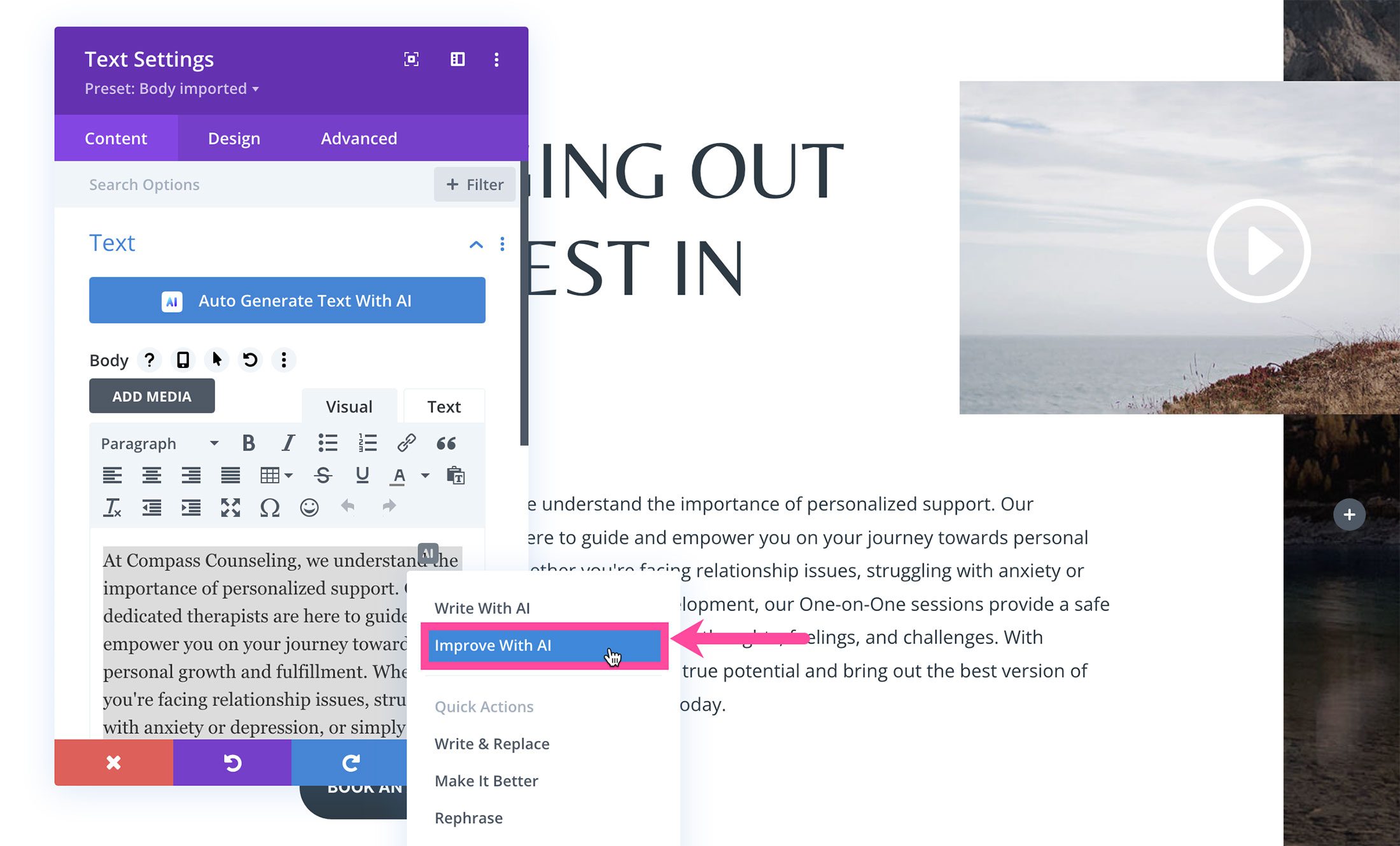
Cole o texto no editor, defina o estilo e as configurações que deseja usar e clique em “Gerar texto”.
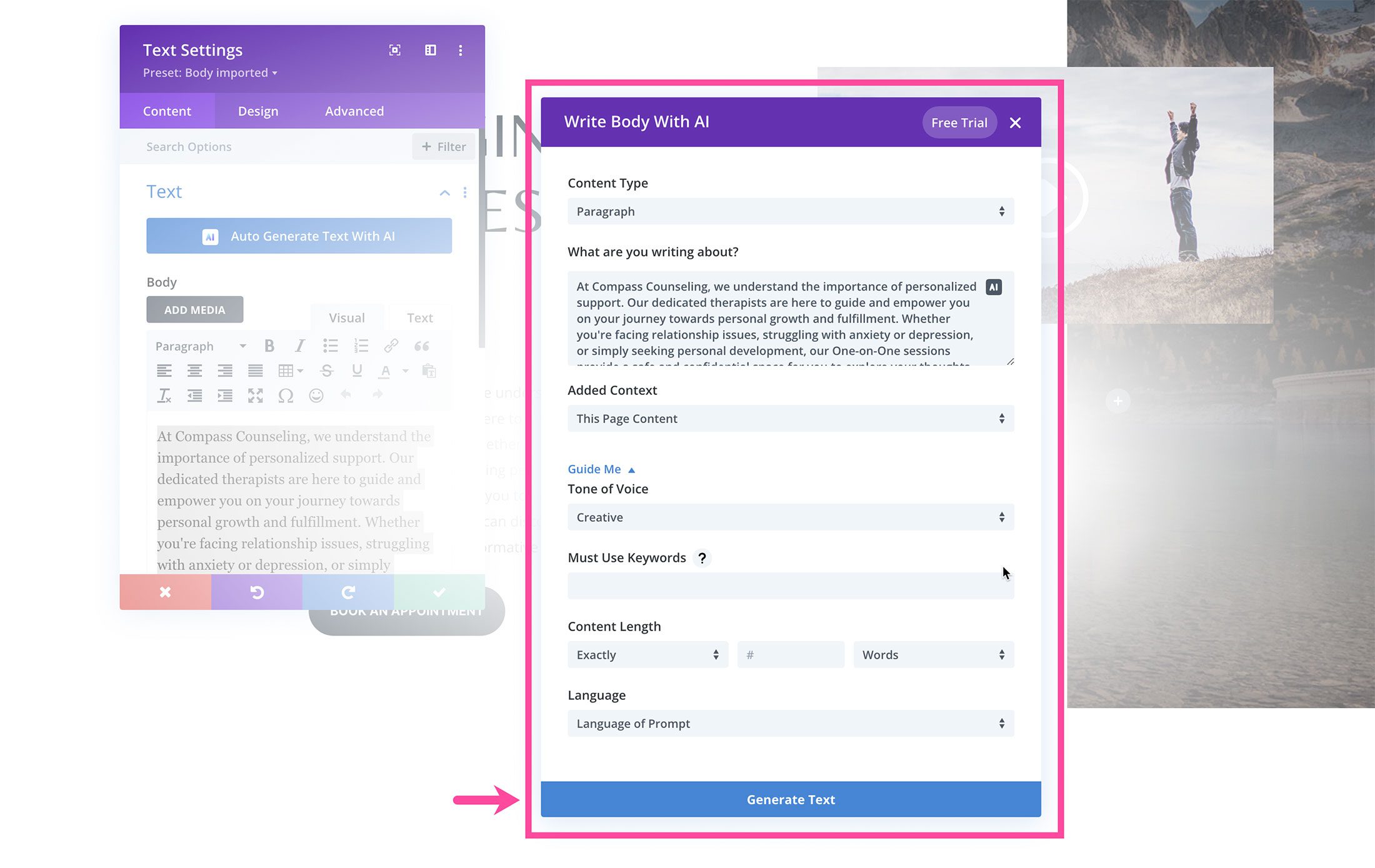
Gerar Imagens Personalizadas
Chega de gastar horas em sites de banco de imagens para encontrar a imagem perfeita para o seu design. Com o Divi AI, você pode gerar imagens personalizadas exclusivas para o seu site! Veja como você pode gerar uma imagem personalizada usando o Divi AI e o Image Module.
Primeiro, abra as configurações do módulo de imagem e passe o mouse sobre a imagem para ver o ícone AI. Clique nele para carregar as opções de IA: Gerar com IA, Melhorar com IA ou escolher entre Opções rápidas como Gerar e substituir, Reimaginar ou Alterar estilo. Vamos selecionar "Gerar com IA".
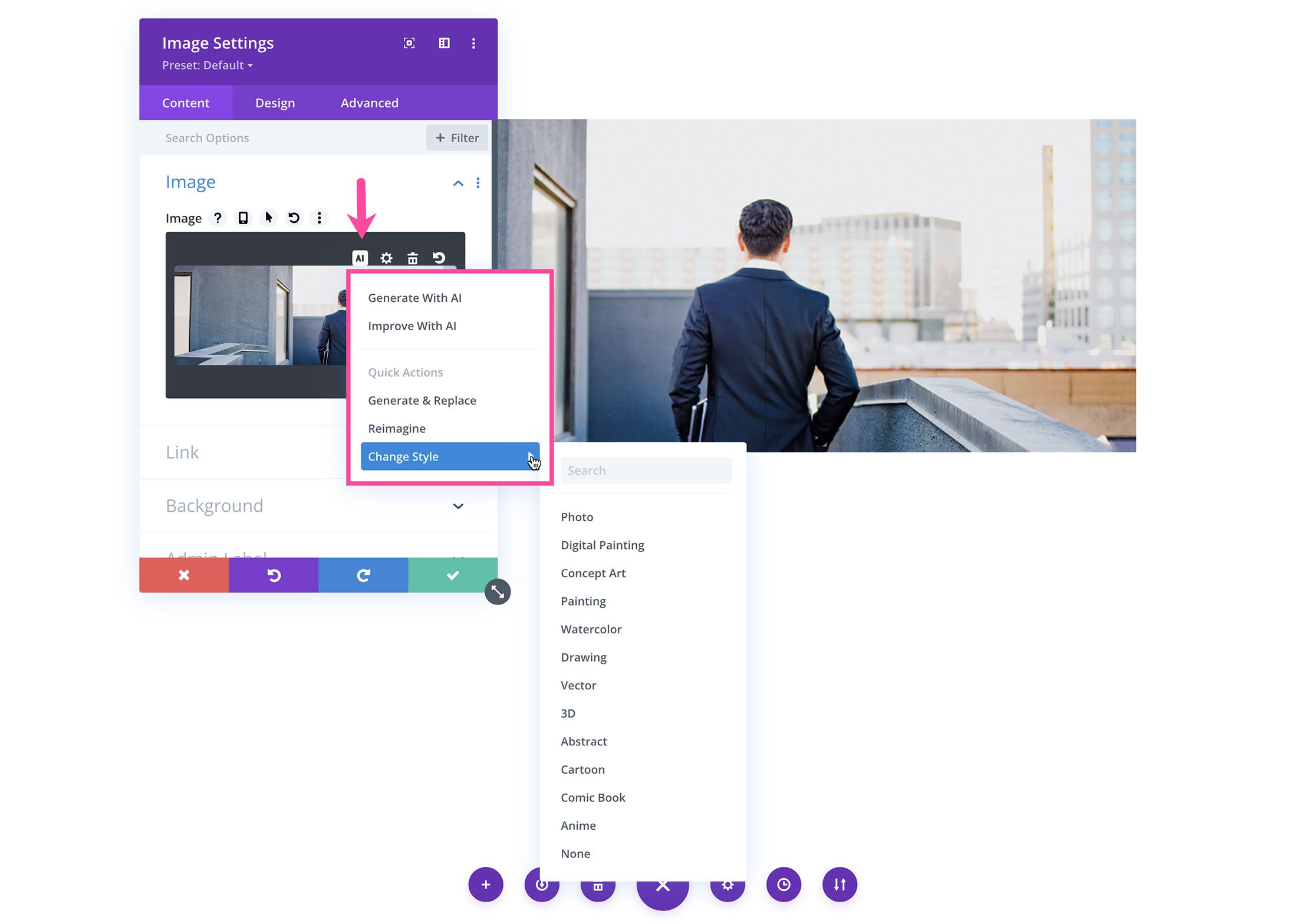
A primeira opção é selecionar o estilo de imagem que deseja gerar.
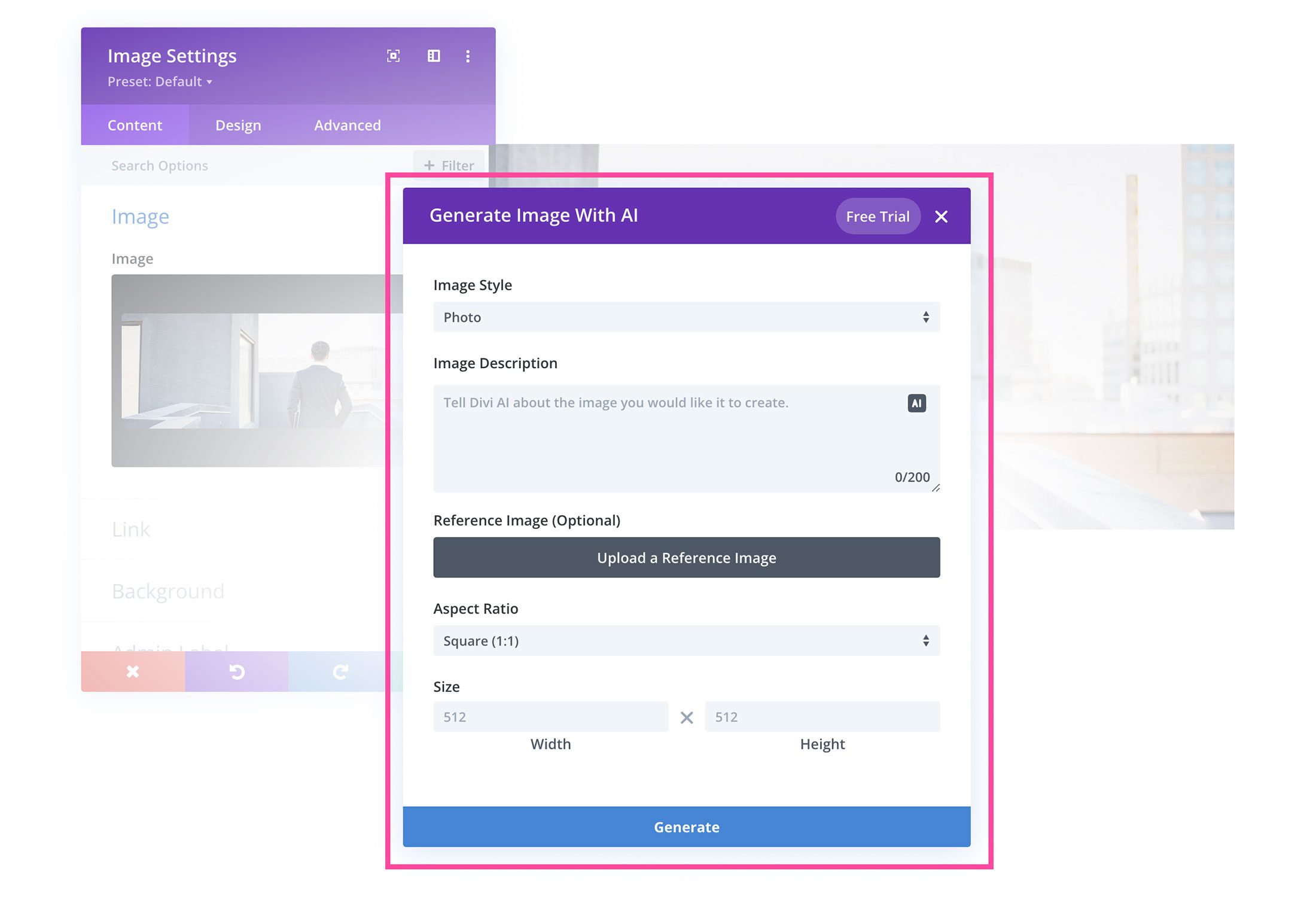
Há uma variedade de estilos para escolher. Você pode criar uma imagem fotográfica, como uma pintura digital, arte conceitual, um gráfico vetorial, renderizações 3D, desenhos, arte abstrata, história em quadrinhos, aquarela, pintura, anime ou desenho animado.
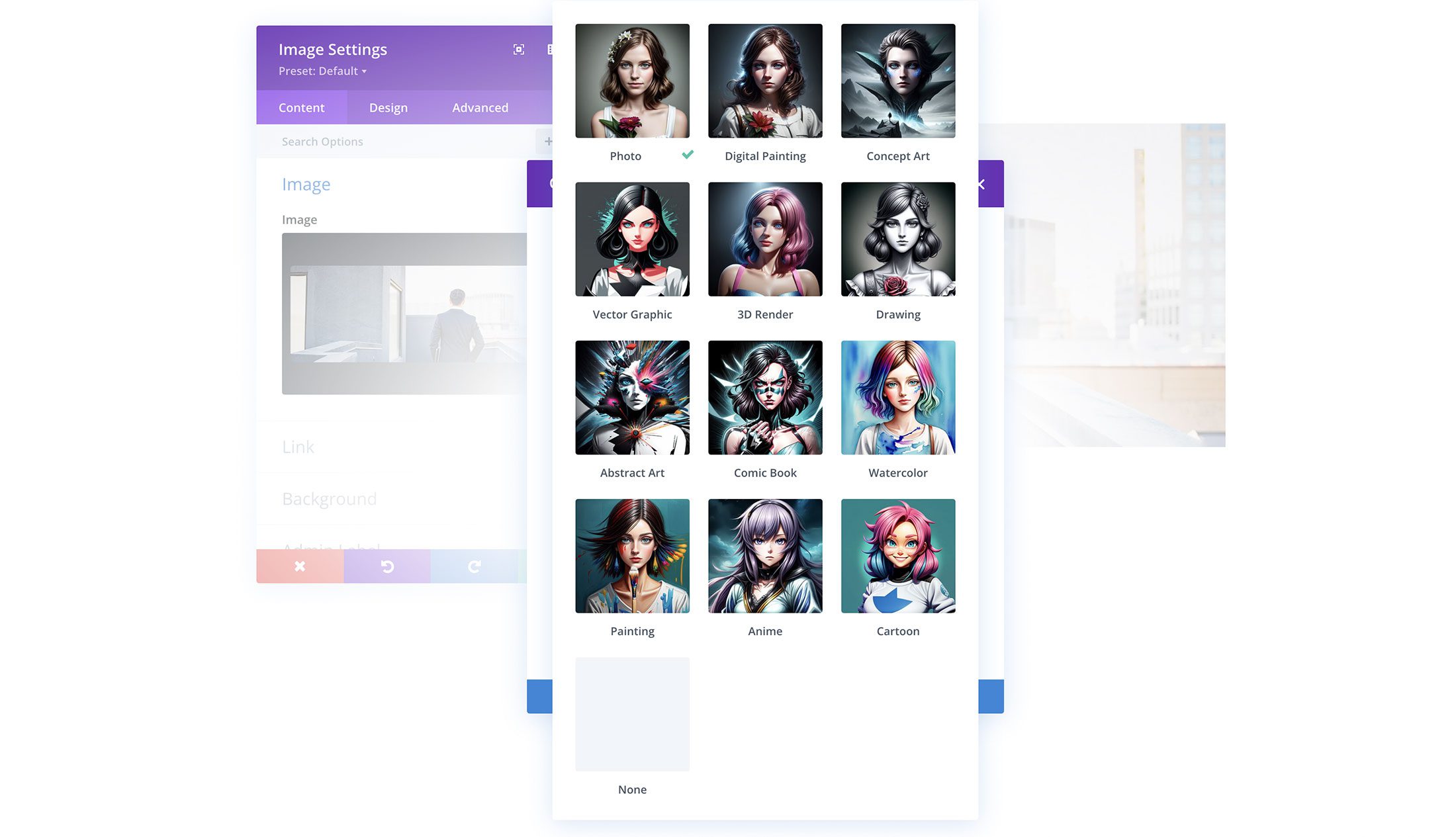
Em seguida, escreva um prompt descritivo da imagem que deseja gerar. Você pode até usar AI para ajudar a gerar um prompt clicando no ícone AI na área de texto.
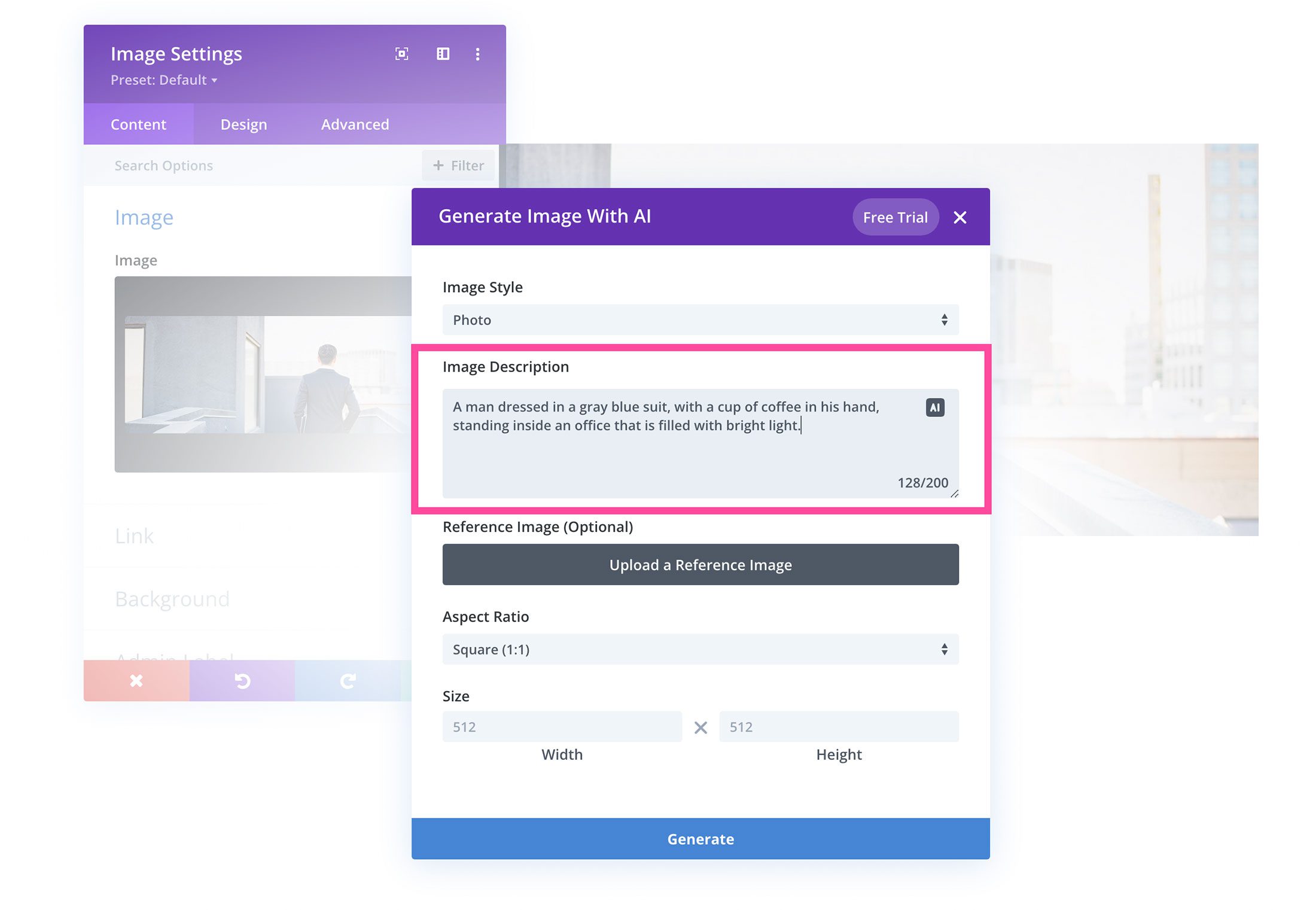
Você pode até carregar uma imagem de referência para fornecer mais contexto; no entanto, isso é opcional. Se você usar uma foto de referência, poderá definir a influência da imagem por porcentagem. Quanto menos influência você atribuir à foto, mais influência seu prompt escrito terá.
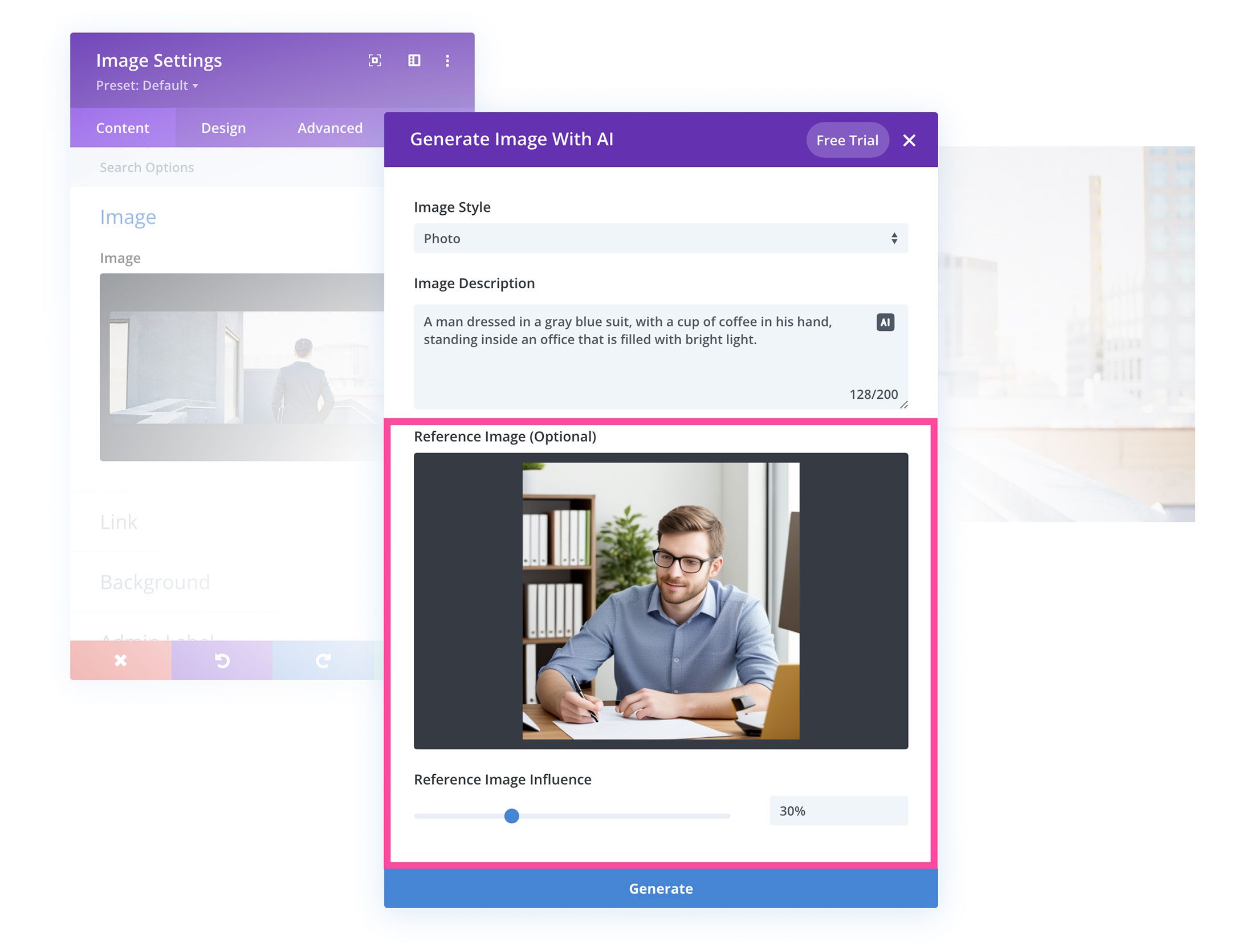
Se você não carregar uma foto de referência, terá a opção de escolher a proporção da imagem gerada: Quadrado, Paisagem, Retrato ou Tamanho Personalizado.

Você pode até definir o tamanho (largura e altura) da imagem.
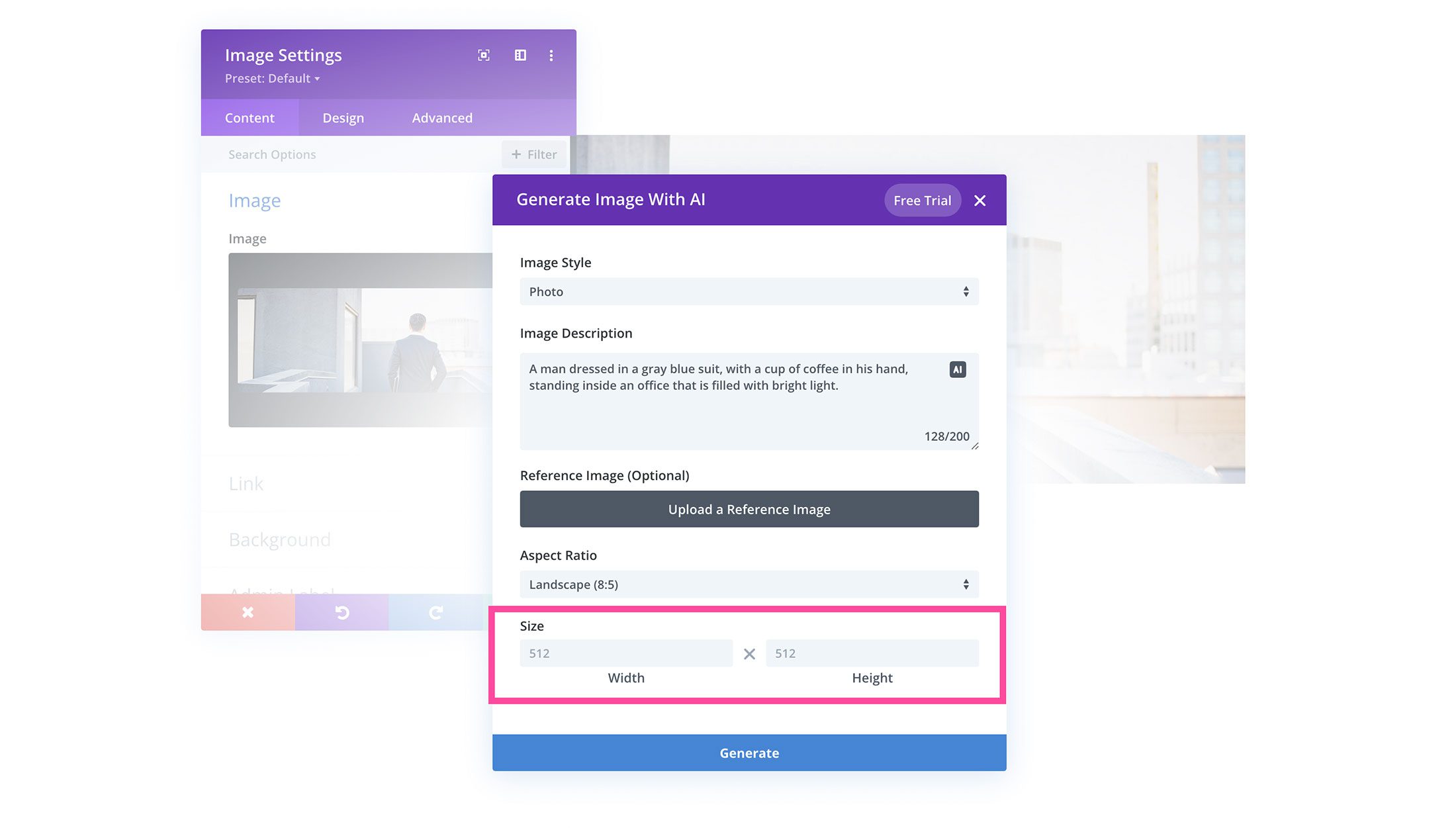
Depois que os campos forem preenchidos, clique no botão “Gerar imagem” e deixe a mágica da IA fazer seu trabalho!
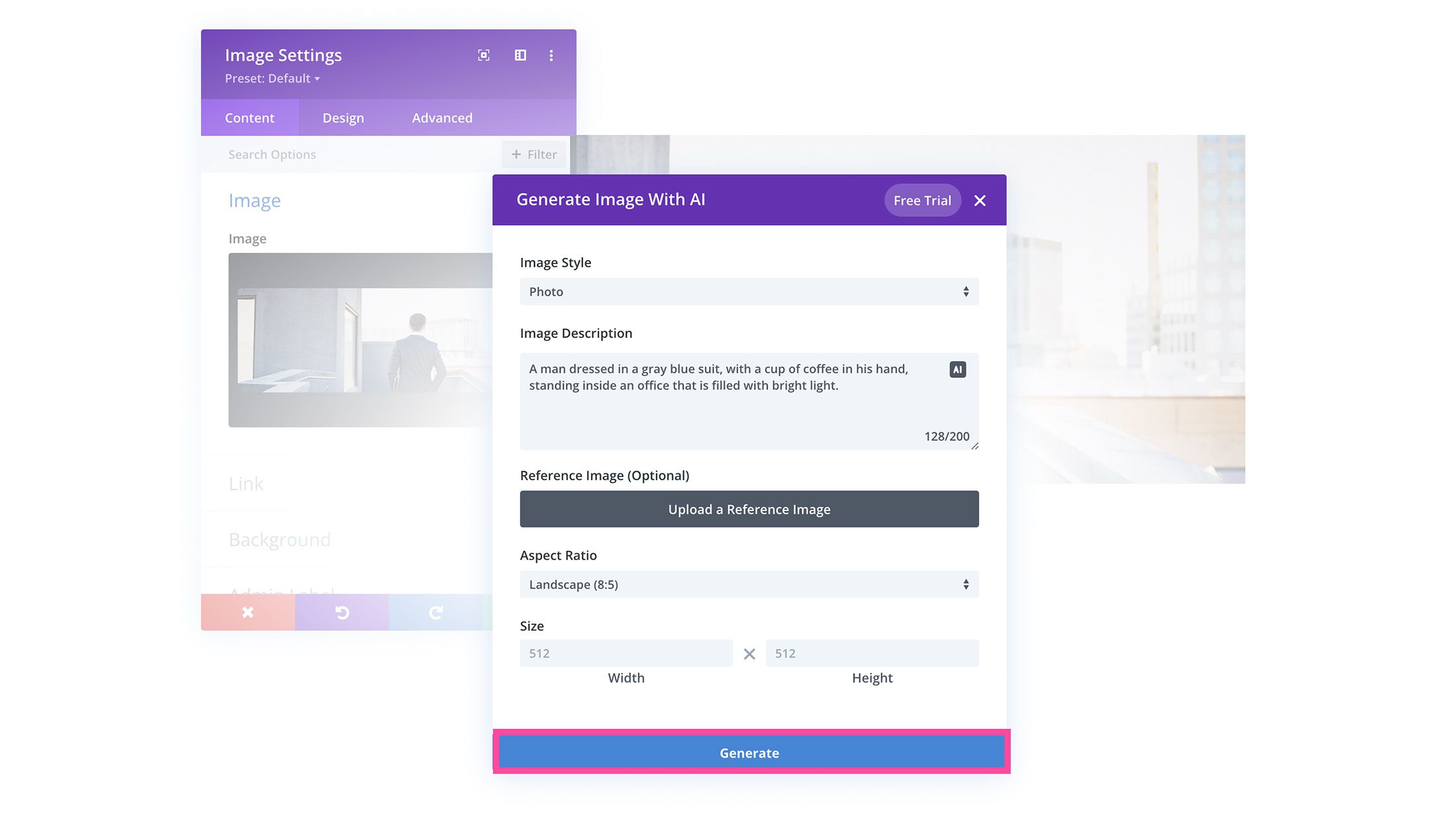
Na próxima tela, você verá quatro imagens geradas. Se houver uma imagem que você goste e queira usar no design da sua página, clique na imagem e selecione “Usar esta imagem”. Você também pode salvar a imagem em sua biblioteca de mídia passando o mouse sobre a imagem e clicando no ícone de seta para baixo no canto superior direito da imagem. Dessa forma, você pode salvar versões de imagens alternativas para uso futuro!

Se quiser continuar refinando suas imagens, você pode fazer isso de várias maneiras. Primeiro, você pode selecionar uma imagem gerada e pedir à AI para gerar mais imagens como aquela.
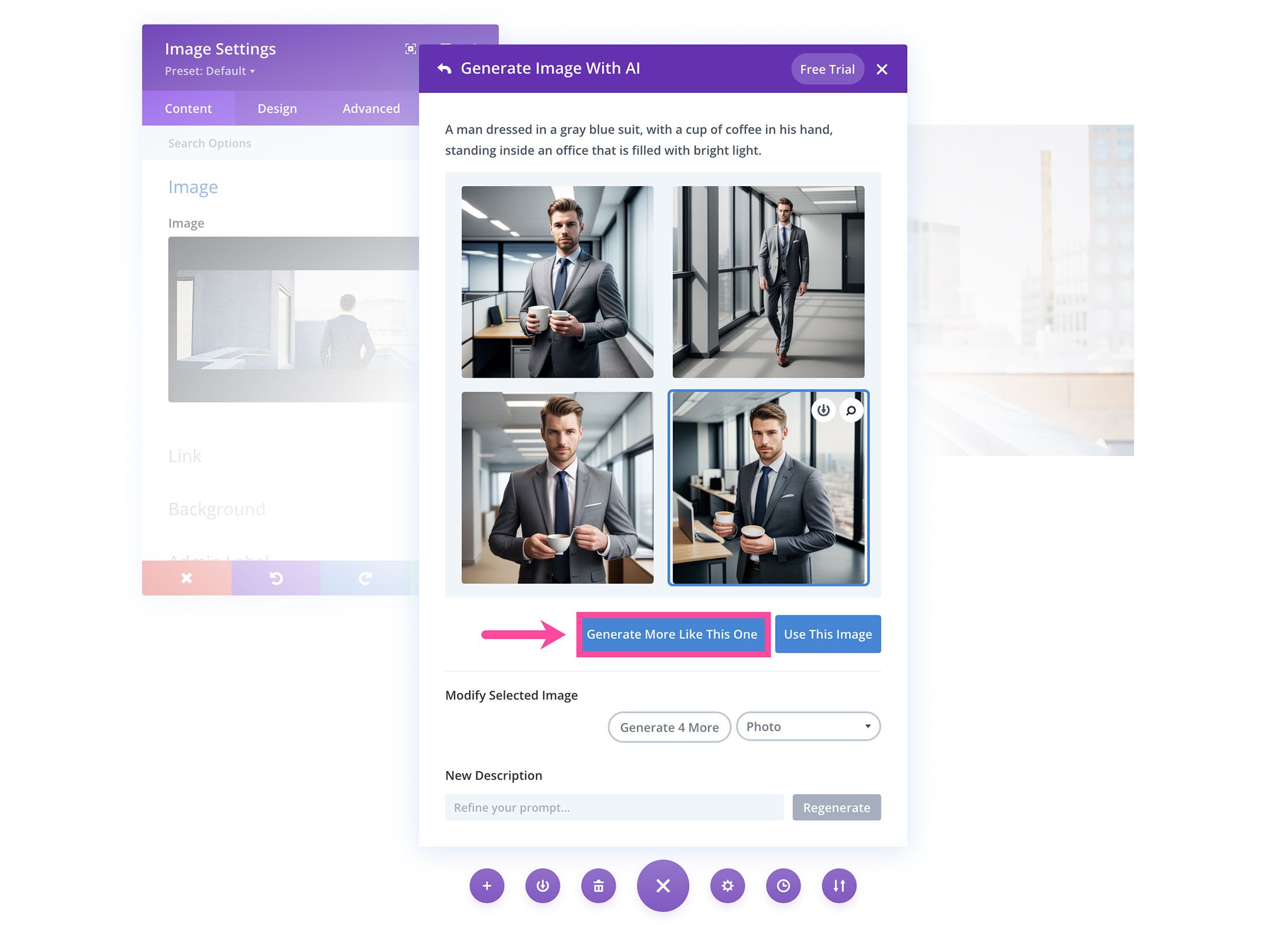
Na área Modificar imagem selecionada , você pode até alterar o tipo de imagem para outro formato, como uma pintura ou imagem vetorial.
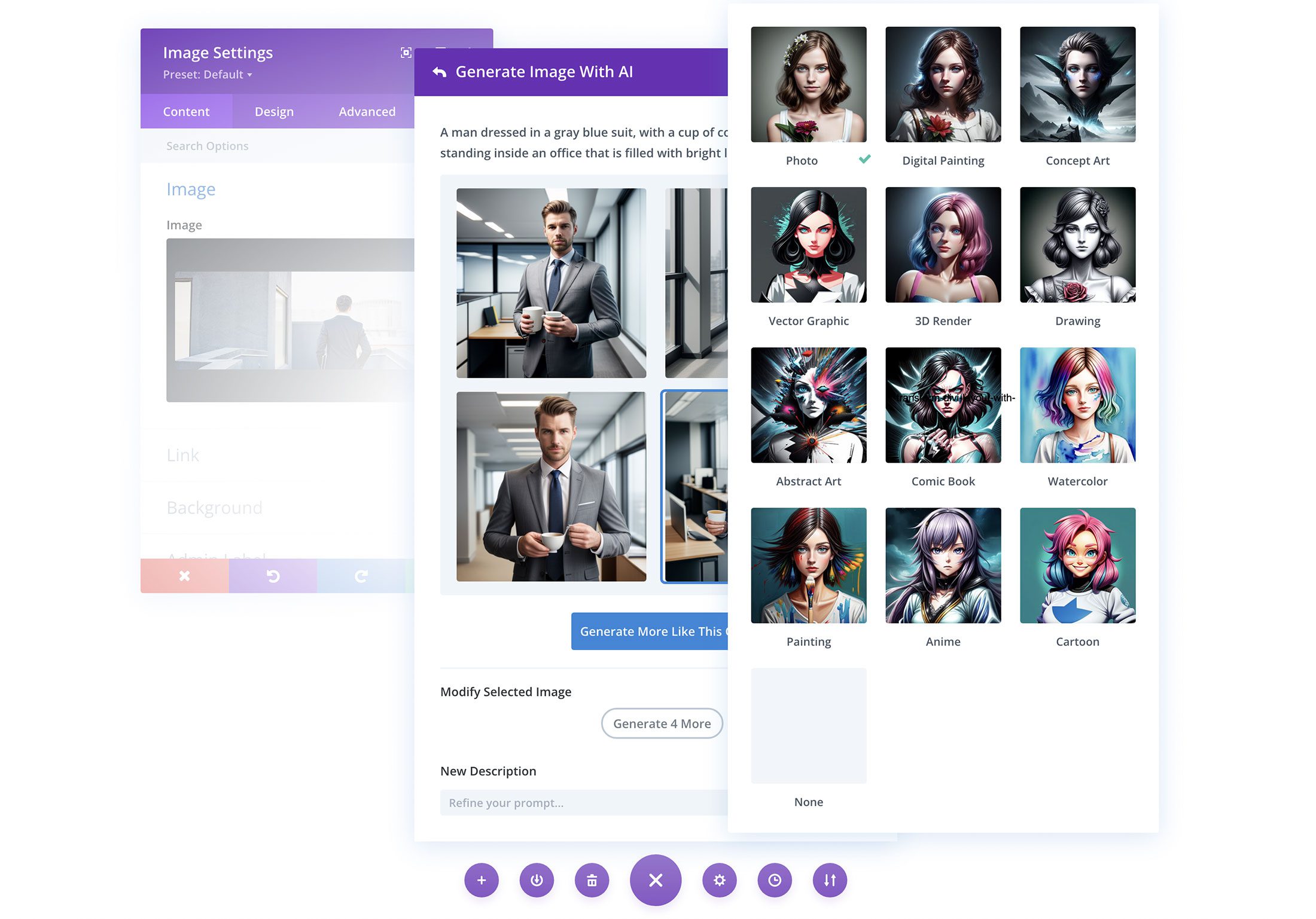
Se você deseja refinar seu prompt, pode fazê-lo na área Nova Descrição. Digite seu novo prompt e clique em regenerar para gerar novas imagens.
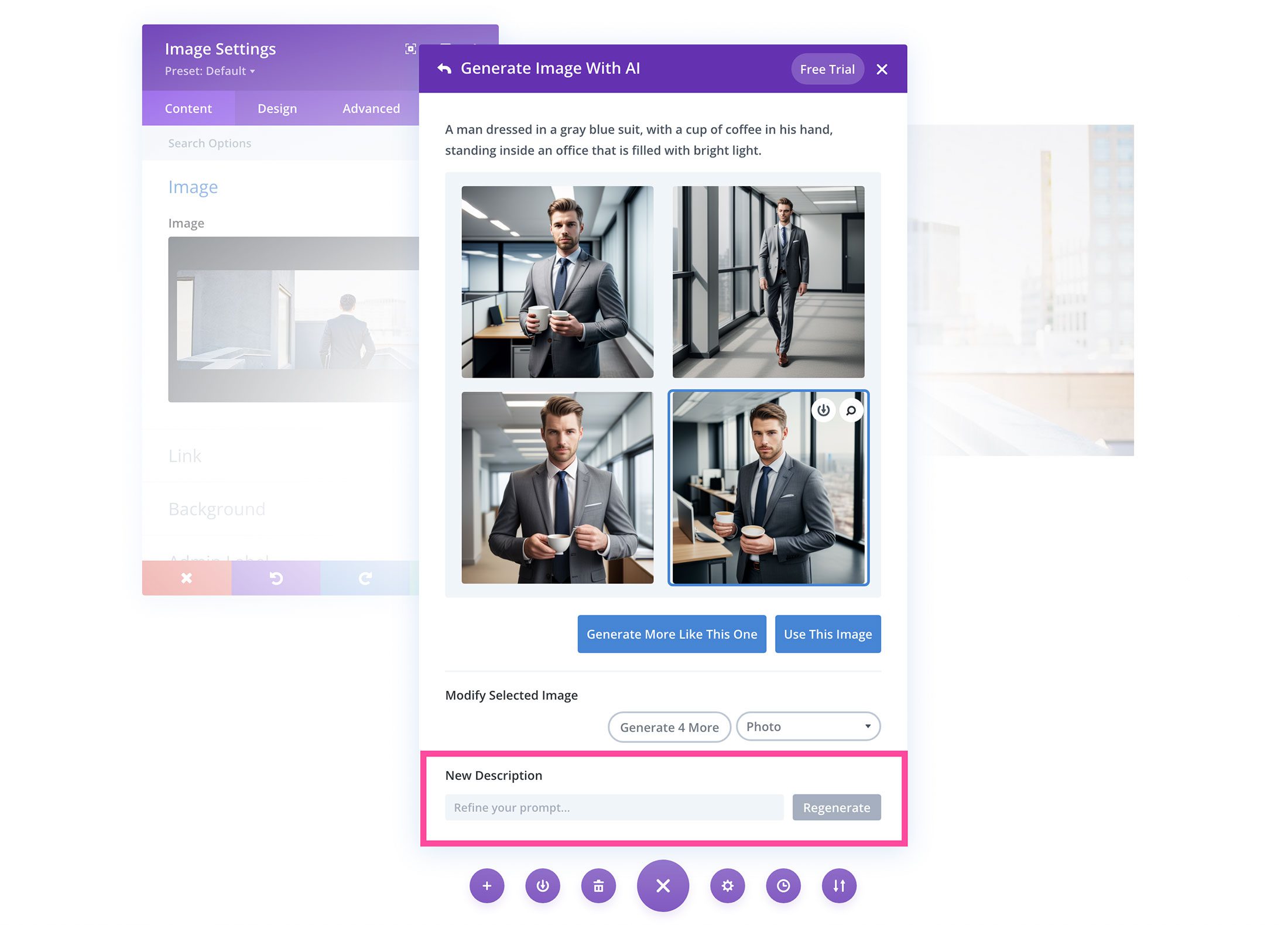
Assim que tiver a imagem desejada, clique no botão “Usar esta imagem” para inserir a imagem em seu conteúdo!
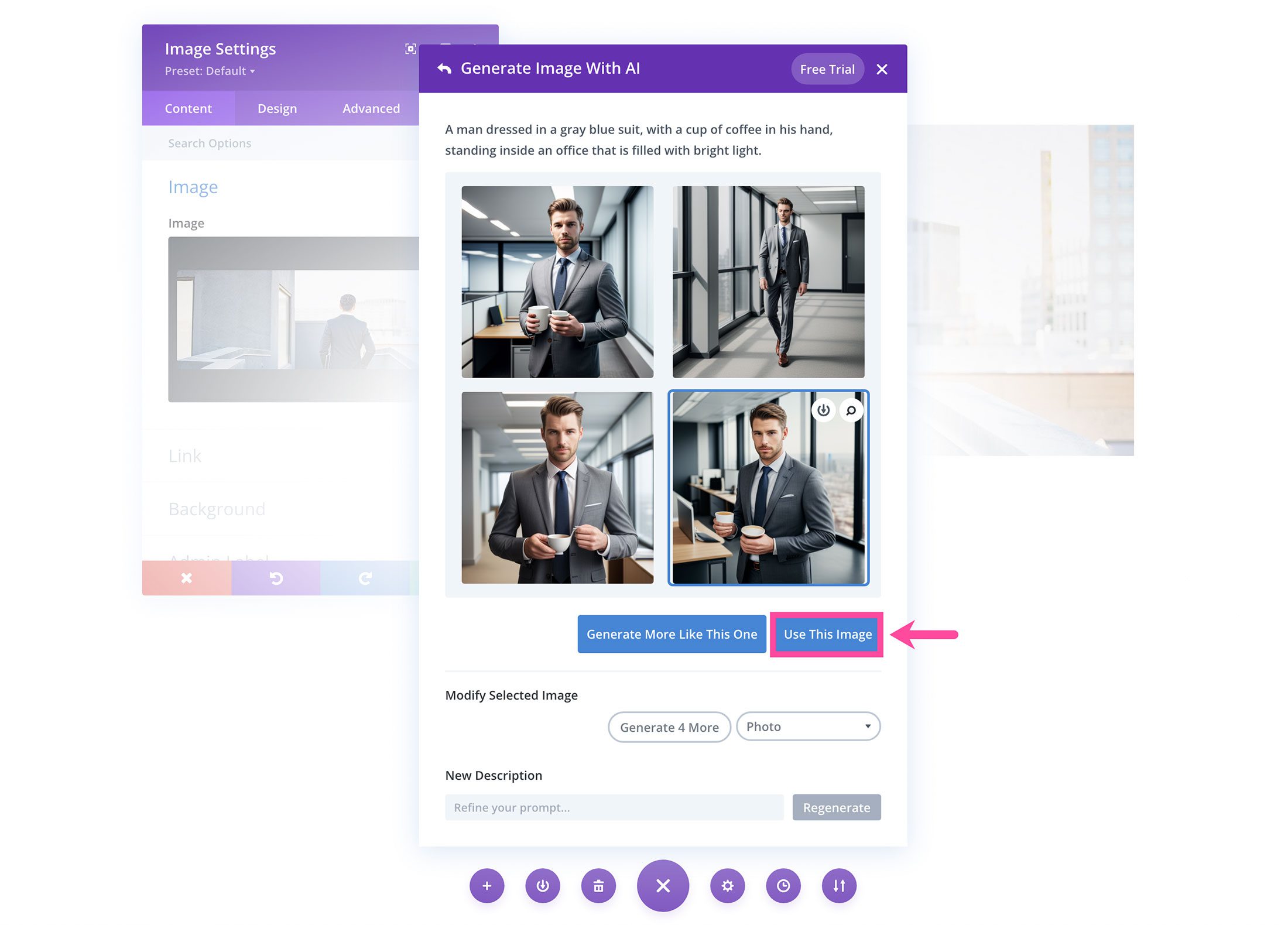
Dica profissional: como criar novas imagens que correspondam ao estilo do seu layout predefinido
Se você gosta do estilo atual e da sensação de seu layout atual, adicionar novas imagens pode prejudicar todo o design. Com Divi AI, você pode substituir as imagens existentes em seu layout pré-fabricado e manter o estilo original e a sensação da imagem original.
Por exemplo, aqui está uma captura de tela do layout pré-fabricado da Bake Shop.
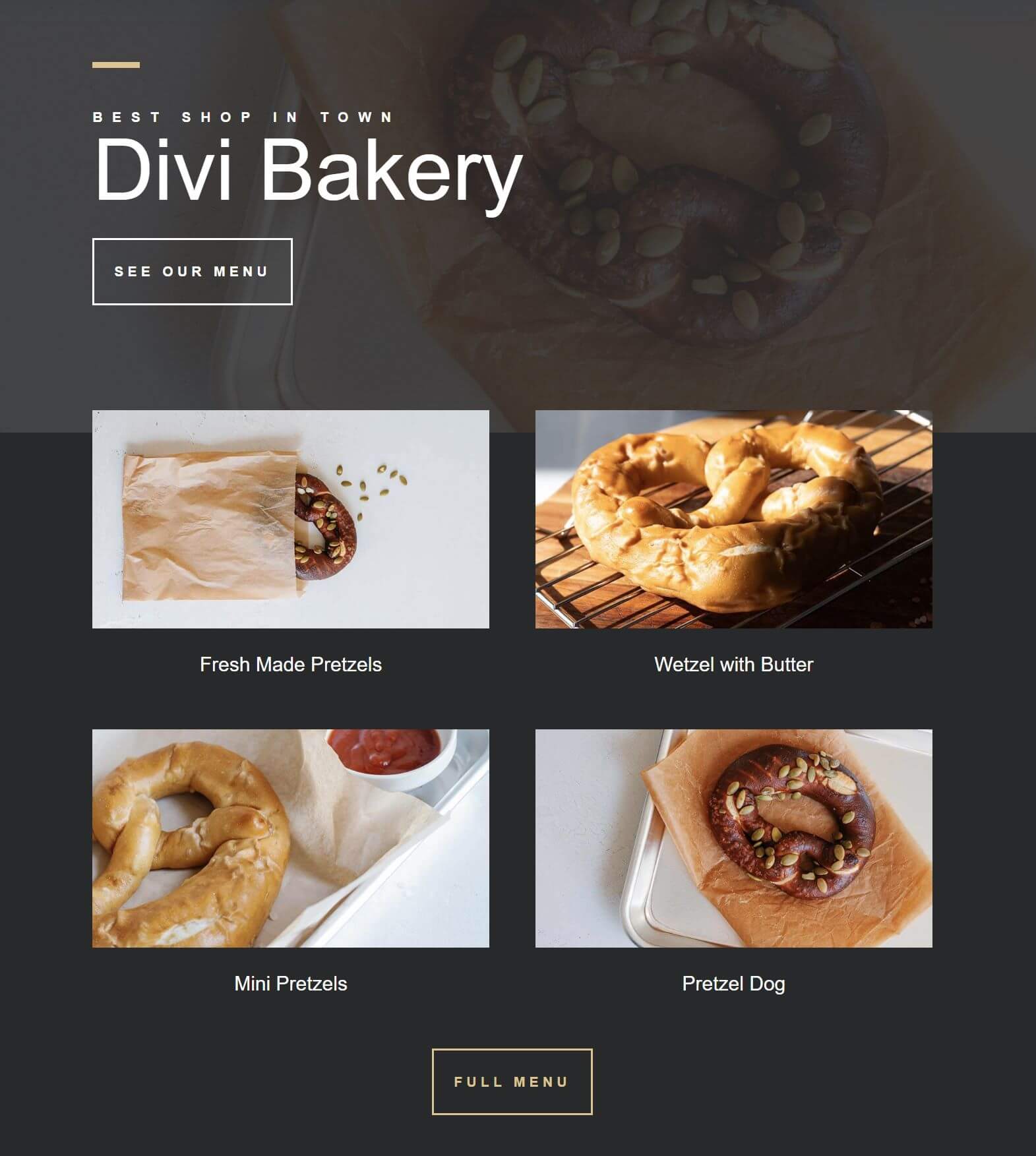
Digamos que queremos usar esse layout para criar um site para uma cafeteria. Poderíamos substituir essas imagens de pretzel por imagens relacionadas ao café com estilo e cor semelhantes.
Para isso, basta selecionar e utilizar uma das imagens existentes como imagem de referência. Em seguida, adicione uma breve descrição, como “xícara de café” e reduza o dial de influência da imagem de referência para 20%. Em seguida, gere uma nova imagem.
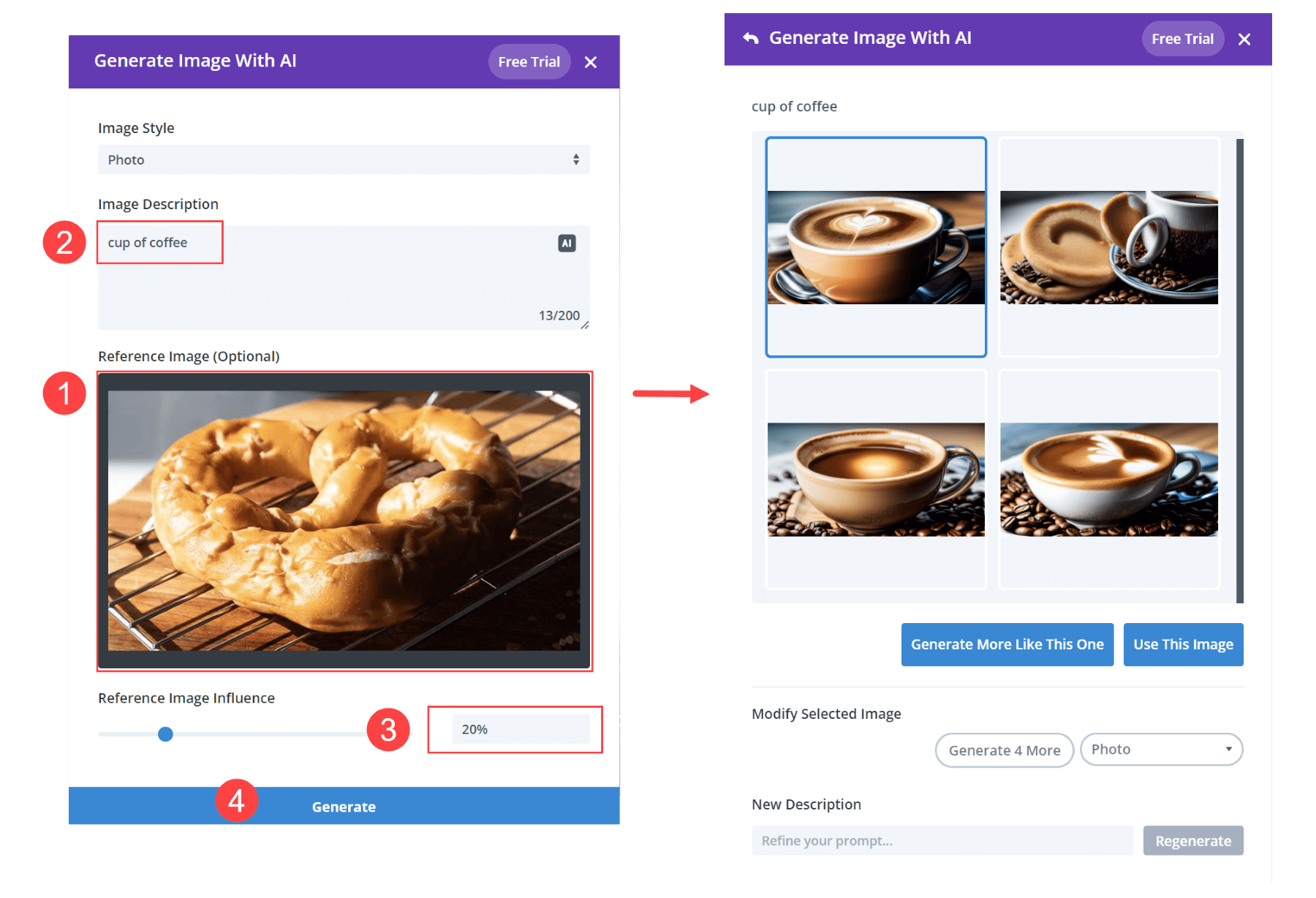 Repita o processo para o resto das imagens na página. Ajuste a cópia usando AI conforme necessário. E você tem um novo site com um estilo semelhante ao layout pré-fabricado.
Repita o processo para o resto das imagens na página. Ajuste a cópia usando AI conforme necessário. E você tem um novo site com um estilo semelhante ao layout pré-fabricado.
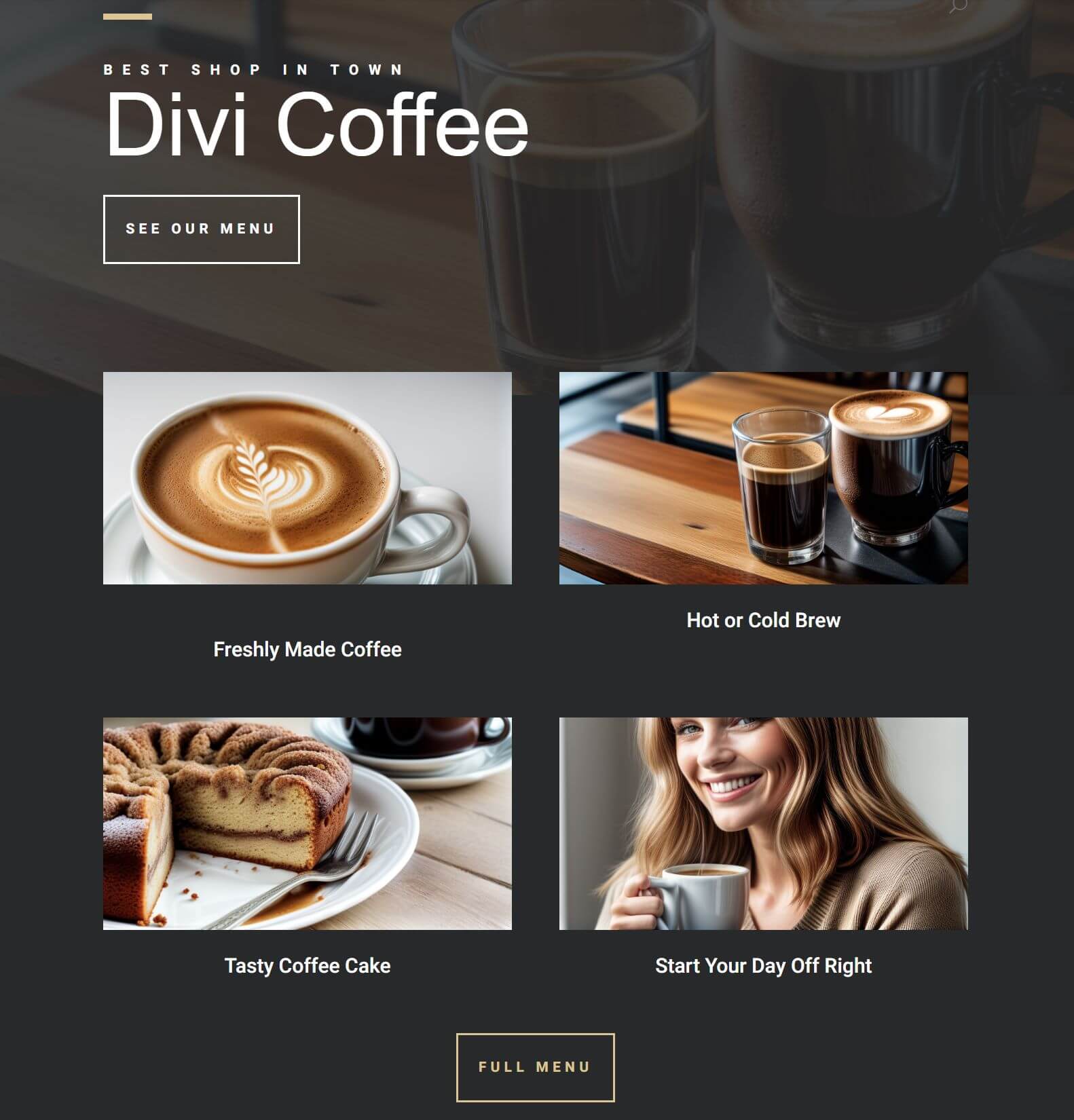
Pensamentos finais
Divi AI é uma nova ferramenta poderosa para melhorar sua eficiência e criatividade ao projetar sites Divi. A melhor parte é que quanto mais você usa, melhor ele conhece o seu site e produz resultados ainda mais surpreendentes. Fique ligado para mais instruções do Divi AI esta semana, pois estamos apenas começando a mostrar como aproveitar o poder do Divi AI!
Ganhe 40% de desconto no Divi AI durante nossa venda introdutória!
Para a próxima semana, estamos oferecendo 40% de desconto no Divi AI. Qualquer pessoa que comprar o Divi AI antes do envio da venda economizará US $ 115 por ano e garantirá essas economias para o resto da vida! Além disso, todos os membros da sua equipe podem usar o Divi AI sem nenhum custo adicional. Obtenha o desconto aqui